Page 1
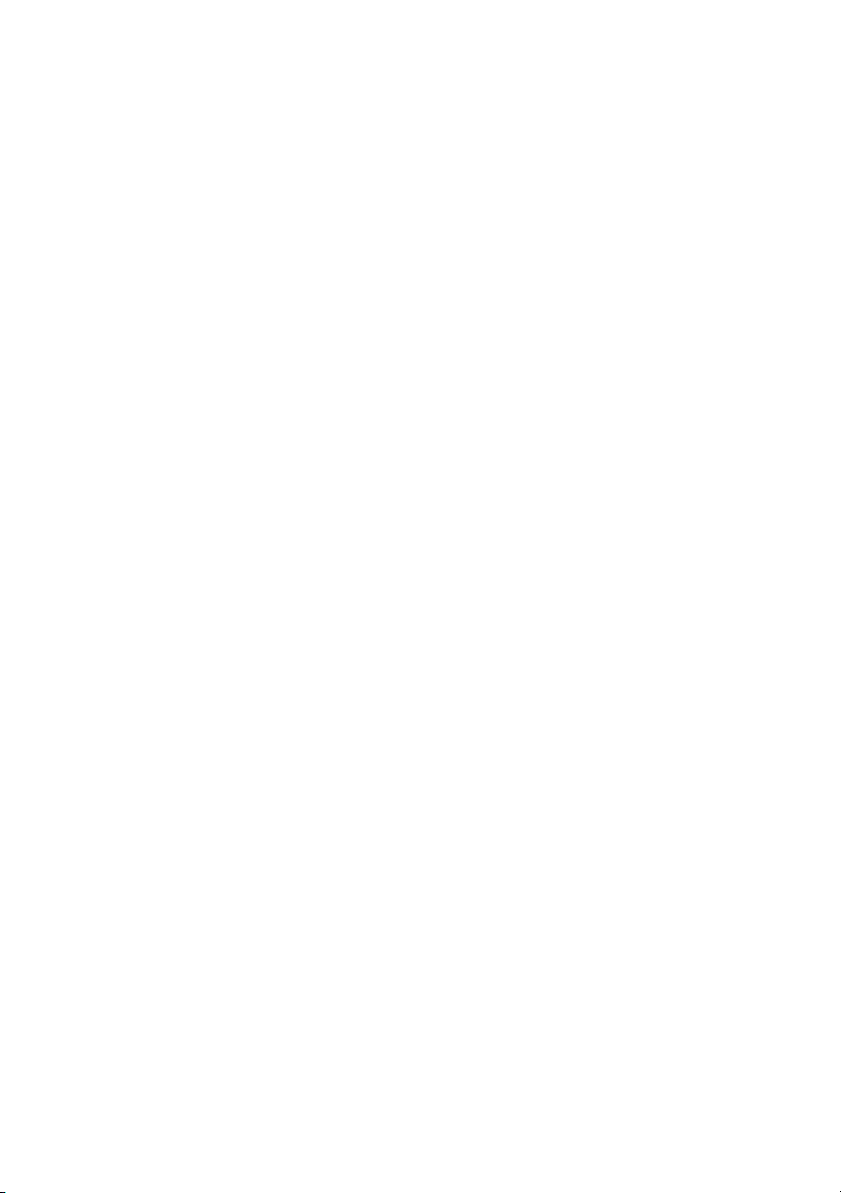
Dell™ 1350cnw Color Printer
Guia del usuario
www.dell.com | support.dell.com
Page 2
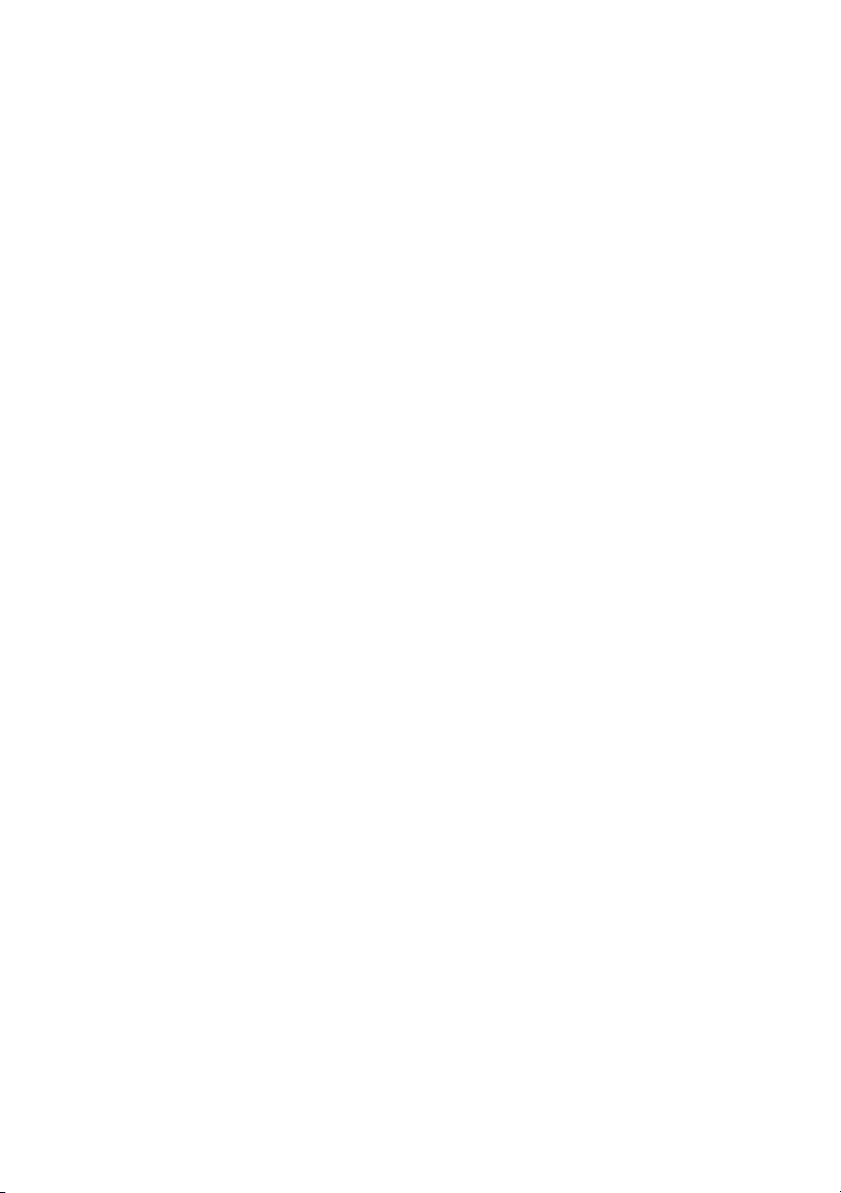
Page 3

Contents
Información Preliminar ............................13
A Notas, avisos y precauciones . . . . . . . . . 15
1 Guía del usuario de la impresora Dell™ 1350cnw
Color Printer 17
2 Búsqueda de Información . . . . . . . . . . . . 19
3 Características del Producto . . . . . . . . . 23
4 Acerca de la impresora . . . . . . . . . . . . . 25
Vista frontal . . . . . . . . . . . . . . . . . . . . . . . 25
Vista trasera
Requisitos de espacio
Panel del operador
Seguridad de la impresora
Solicitud de suministros
. . . . . . . . . . . . . . . . . . . . . . . 26
. . . . . . . . . . . . . . . . . . 26
. . . . . . . . . . . . . . . . . . . 27
. . . . . . . . . . . . . . . 28
. . . . . . . . . . . . . . . . 28
Configuración de la impresora (instalación de
Contents 1
Page 4
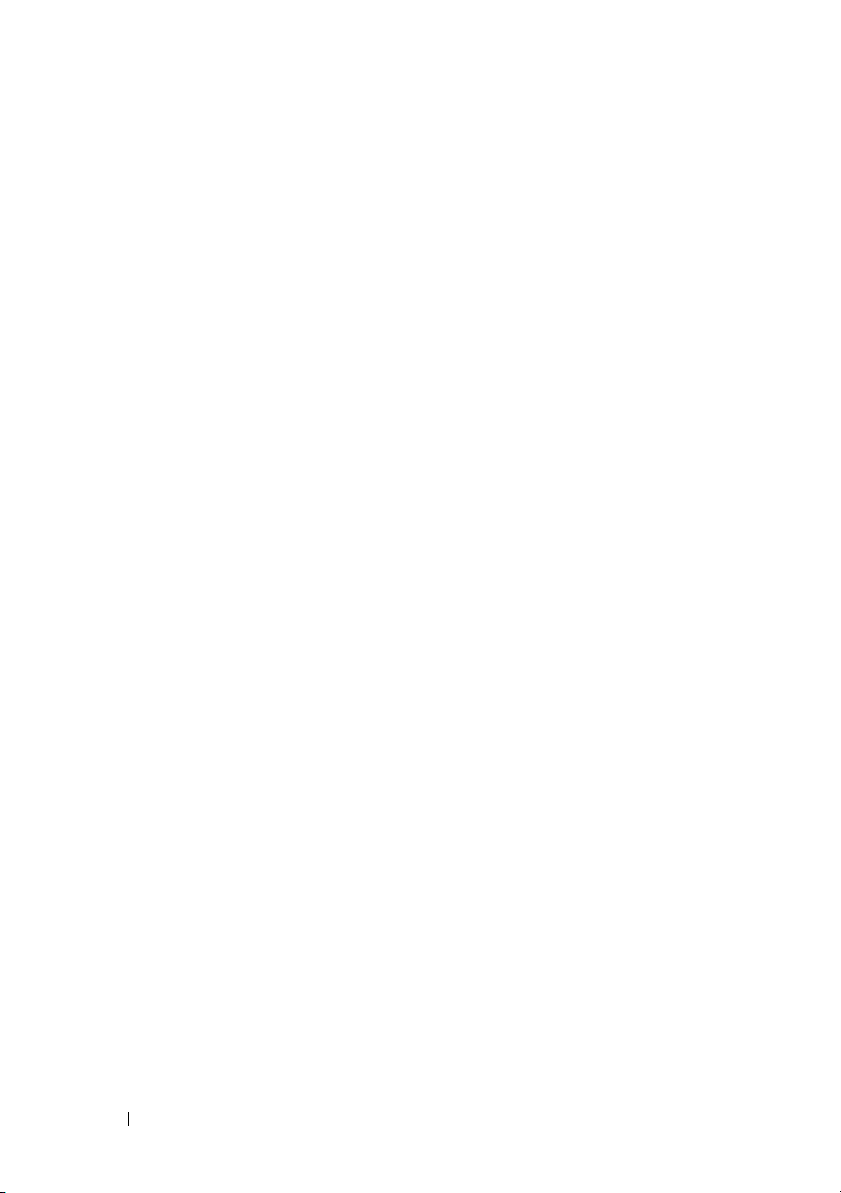
la impresora) ..............................................31
5 Conexión de su impresora . . . . . . . . . . . . 33
Conexión de la impresora al ordenador o la red . . . . 34
Conexión Directa
Conexión aRed . . . . . . . . . . . . . . . . . . . 35
Encendido de la impresora . . . . . . . . . . . . . . . 36
6 Configuración de la dirección IP . . . . . . 39
Asignación de una dirección IP (para el modo IPv4) . . 39
Panel del operador
Herramientas
. . . . . . . . . . . . . . . . . . 34
. . . . . . . . . . . . . . . . . 39
. . . . . . . . . . . . . . . . . . . . 42
7 Carga del papel . . . . . . . . . . . . . . . . . . . . 45
2 Contents
Verificación de Configuración IP
Impresión y comprobación de la página de configuraciones de la
impresora
Carga de material de impresión en el alimentador multiuso (MPF) 45
Carga de material de impresión en la bandeja prioritaria de inserción
de hojas (PSI)
. . . . . . . . . . . . . . . . . . . . . . . . 43
Panel del operador
Herramientas . . . . . . . . . . . . . . . . . . . . 44
. . . . . . . . . . . . . . . . . . . . . . 50
. . . . . . . . . . . . . . . . . 43
. . . . . . . . . . . . 43
Page 5
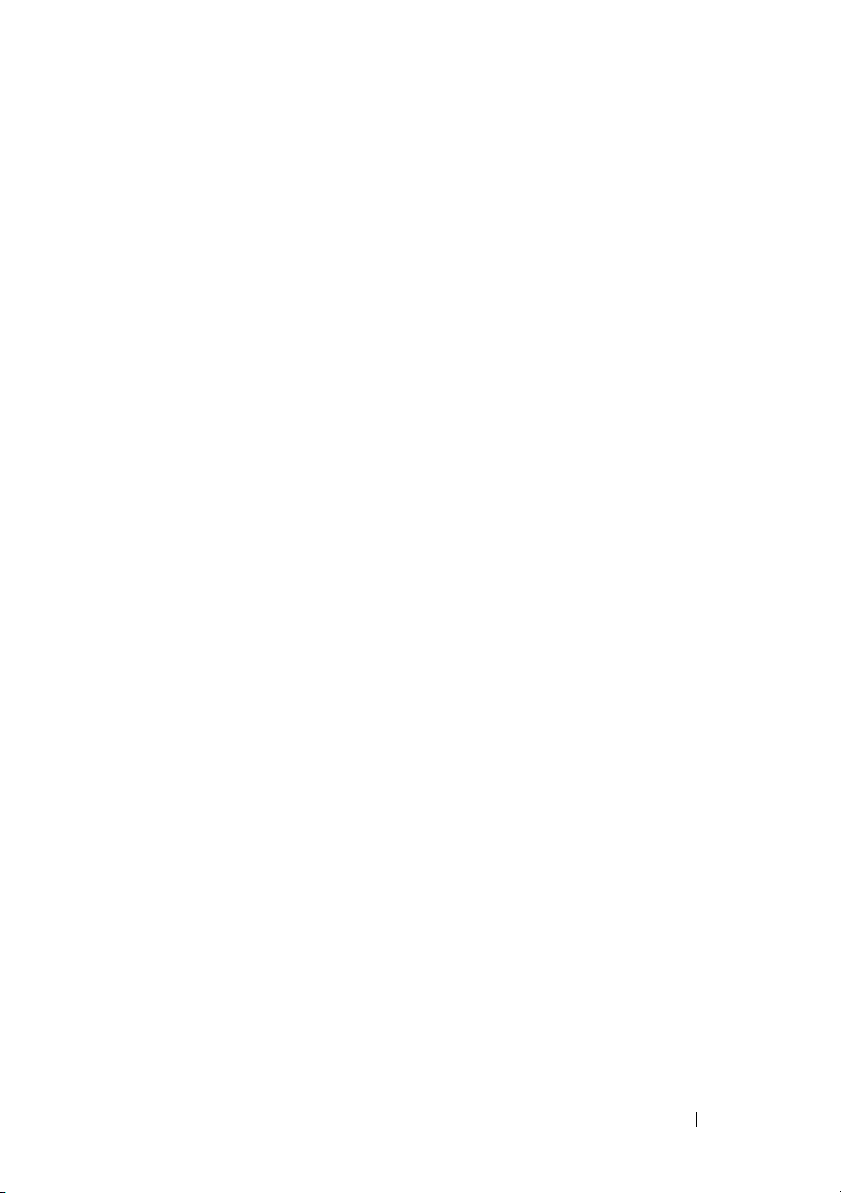
8 Instalación de los controladores de impresora en
ordenadores con Windows 53
Identificación del estado previo de instalación del controlador de
impresora (para configurar la conexión de red)
Panel del operador
Herramientas
. . . . . . . . . . . . . . . . . 53
. . . . . . . . . . . . . . . . . . . . 53
Deshabilitar el cortafuegos antes de instalar su impresora
. . . . 53
54
Inserción del CD Controladores y utilidades
Configuración de conexión directa
. . . . . . . . . . . 55
. . . . . . 55
Para instalar el controlador de impresora basado en host
Para la instalación del controlador de impresora XPS
(especificación del papel en XML)
Configuración de conexión en red
Configuración de la impresora en una red local
Configuración de la impresora en una red remota
Configuración inalámbrica
. . . . . . . . . . . . . . . 72
. . . . . . . . 55
. . . . . . . . . . . 59
. . 59
65
Uso del Asistente de Configuración para la configuración
inalámbrica
. . . . . . . . . . . . . . . . . . . . . 73
Uso de la configuración avanzada para la configuración
inalámbrica
. . . . . . . . . . . . . . . . . . . . . 75
Creación de un nuevo entorno de red inalámbrica para su PC
(cuando necesita configurar la conectividad inalámbrica con el
. . . . . . . . . . . . . . . . . . . . . . . . . 85
PC)
Configuración de la impresión compartida
Apuntar e imprimir
De igual a igual
. . . . . . . . . . . . . . . . . 98
. . . . . . . . . . . . . . . . . . . 101
. . . . . . . 95
55
Contents 3
Page 6
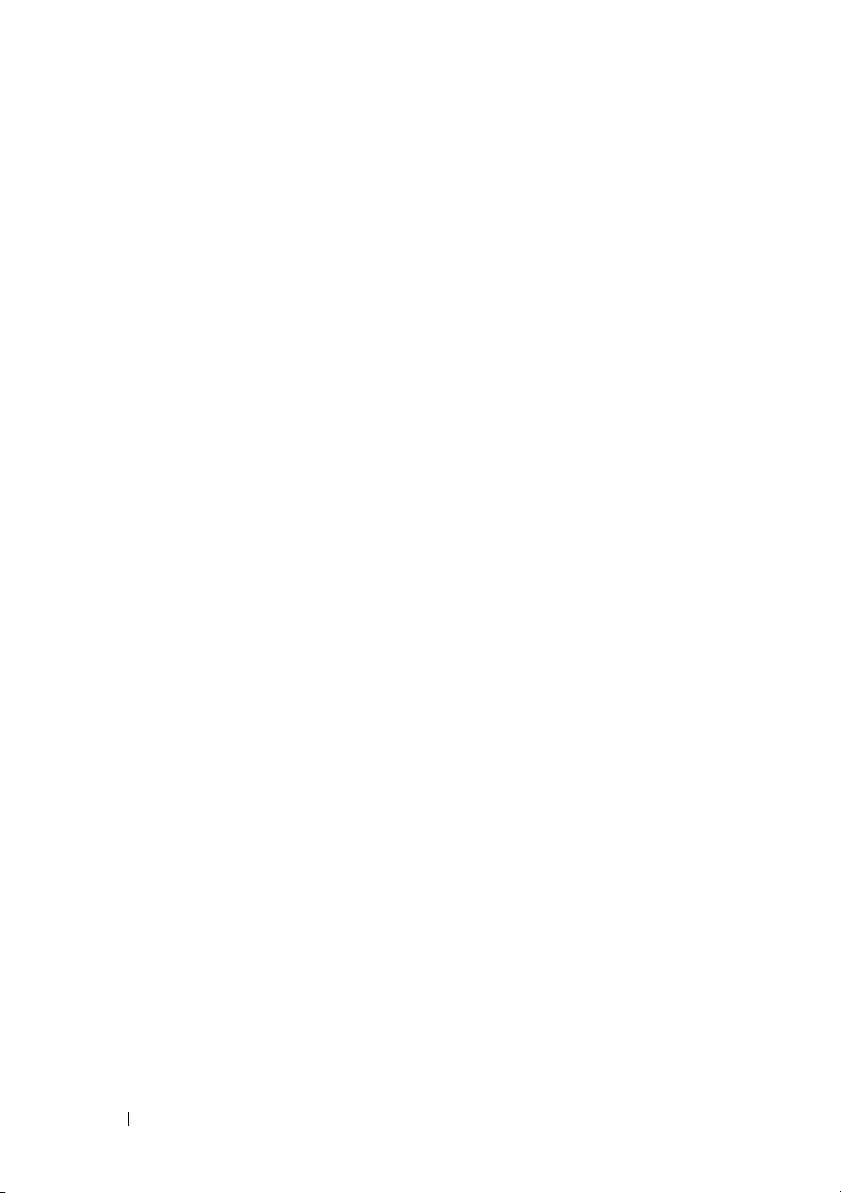
9 Instalación de los controladores de impresora en
ordenadores con Macintosh 105
Instalación de los controladores y el software . . . . . 105
Adición de una impresora en Mac OS X 10.5 o versiones
posteriores
Adición de una impresora en Mac OS X 10.4.11
Adición de una impresora en Mac OS X 10.3.9
. . . . . . . . . . . . . . . . . . . . . 106
. . 107
. . 109
Uso de la impresora ................................111
10 Dell Printer Configuration Web Tool . . . 113
Descripción general . . . . . . . . . . . . . . . . . . . 113
4 Contents
Uso de Dell Printer Configuration Web Tool
Configuración de Dell Printer Configuration Web Tool
Configuración desde el navegador web
Configuración desde el panel del operador
Formato de presentación de la página
Cuadro superior
Cuadro izquierdo
. . . . . . . . . . . . . . . . . . 120
. . . . . . . . . . . . . . . . . . 122
. . . . . . 115
. 117
. . . . . . 117
. . . . 120
. . . . . . . . . 120
Cuadro derecho . . . . . . . . . . . . . . . . . . 123
Modificación de los valores de los elementos de menú 125
Detalles de los elementos de menú
. . . . . . . . 125
Estado de la impresora . . . . . . . . . . . . . . . 127
Trabajos de la impresora
Configuración de la impresora
Configuración del servidor de impresión
Copiar configuración de la impresora
Volumen de impresión
. . . . . . . . . . . . . . 129
. . . . . . . . . . . 131
. . . . . 142
. . . . . . . 165
. . . . . . . . . . . . . . . 166
Page 7
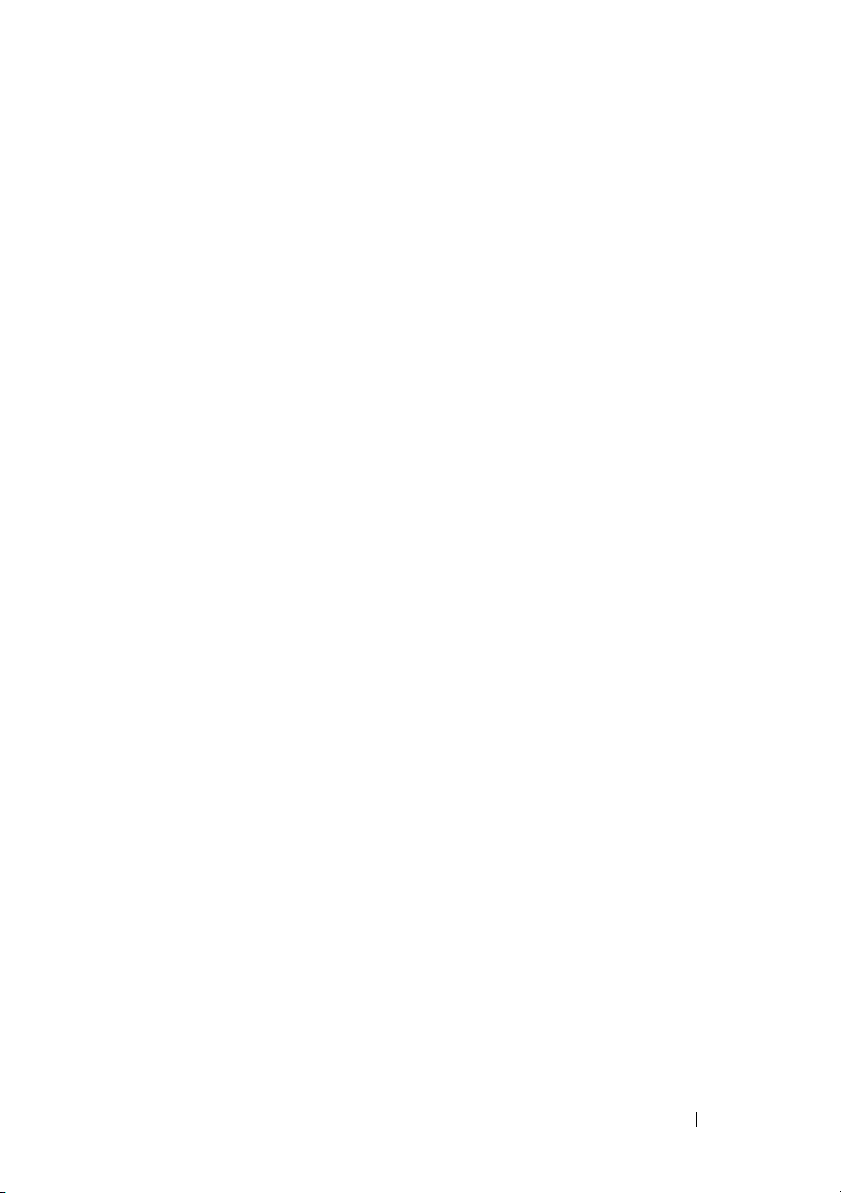
11 Instrucciones para el material de impresión 167
Papel . . . . . . . . . . . . . . . . . . . . . . . . . . . 167
Características del papel
Papel recomendado
Papel no recomendado . . . . . . . . . . . . . . 169
Selección del papel
Selección de material preimpreso y papel con membrete
Impresión en papel con membrete . . . . . . . . 171
Carga de papel con membrete
Selección de papel con perforaciones
. . . . . . . . . . . . . . . . . . . . . . . . . . 172
Sobres
. . . . . . . . . . . . . 167
. . . . . . . . . . . . . . . . 169
. . . . . . . . . . . . . . . . 170
170
. . . . . . . . . . . 171
. . . . . . 172
Etiquetas
. . . . . . . . . . . . . . . . . . . . . . . . . 174
Almacenamiento del Material de Impresión . . . . . . 175
Identificación del material de impresión y de las especificaciones
175
Tamaños de papel compatibles
. . . . . . . . . . 175
Tipos de papel compatibles . . . . . . . . . . . . 177
Especificaciones del tipo de papel
. . . . . . . . 177
12 Carga del material de impresión . . . . . . 179
Capacidad . . . . . . . . . . . . . . . . . . . . . . . . 179
Dimensiones del material de impresión
Carga de material de impresión en el alimentador multiuso (MPF)
180
Carga de sobres en el alimentador multiuso (MPF)
Carga de papel con membrete
Carga de material de impresión en la bandeja prioritaria de inserción
de hojas (PSI)
. . . . . . . . . . . . . . . . . . . . . . 187
. . . . . . . . 179
184
. . . . . . . . . . . 187
Contents 5
Page 8
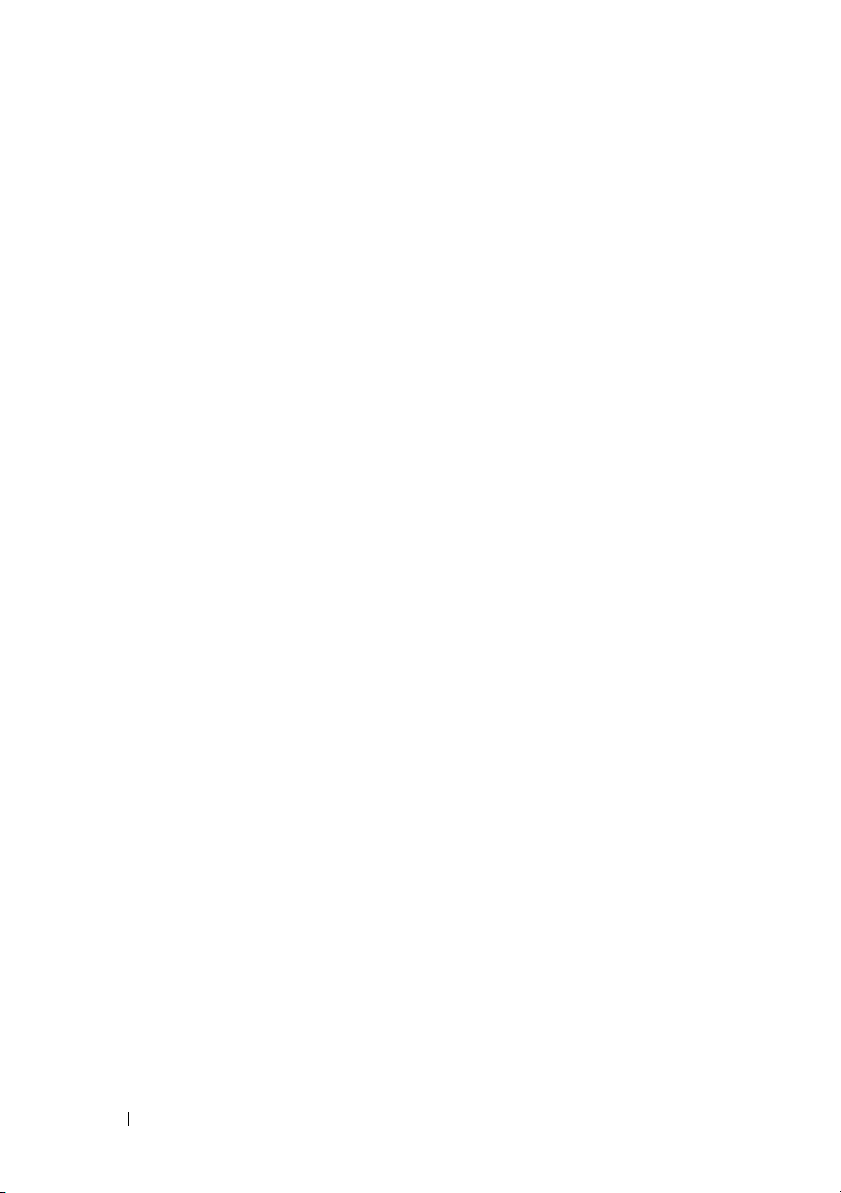
Carga de un sobre en la bandeja prioritaria de inserción de hojas
. . . . . . . . . . . . . . . . . . . . . . . . . 189
(PSI)
Carga de papel con membrete
. . . . . . . . . . . 192
Impresión Dúplex Manual (solo controlador de impresora Windows)
193
Cuando utilice el alimentador multiuso (MPF)
. . . 193
Cuando se use la bandeja prioritaria de inserción de hojas (PSI)
195
Uso de la extensión de la bandeja de salida . . . . . . 196
13 Panel del operador . . . . . . . . . . . . . . . . 197
Uso de los botones del panel del operador . . . . . . . 197
Impresión de una página de configuraciones del dispositivo
Panel del operador
Herramientas
. . . . . . . . . . . . . . . . . 198
. . . . . . . . . . . . . . . . . . . . 198
14 Impresión . . . . . . . . . . . . . . . . . . . . . . . . 201
Sugerencias para imprimir correctamente . . . . . . . 201
Sugerencias sobre el almacenamiento de materiales de
impresión
Cómo evitar atascos de papel . . . . . . . . . . . 201
. . . . . . . . . . . . . . . . . . . . . . 201
198
6 Contents
Envío de un trabajo a imprimir . . . . . . . . . . . . . 201
Cancelación de un trabajo de impresión
Cancelación desde el panel del operador
. . . . . . . . 202
. . . . . 202
Cancelación de un trabajo desde el equipo con Windows
Impresión de una página de informe
. . . . . . . . . . 203
Impresión de una página de configuraciones de la impresora
203
202
Page 9
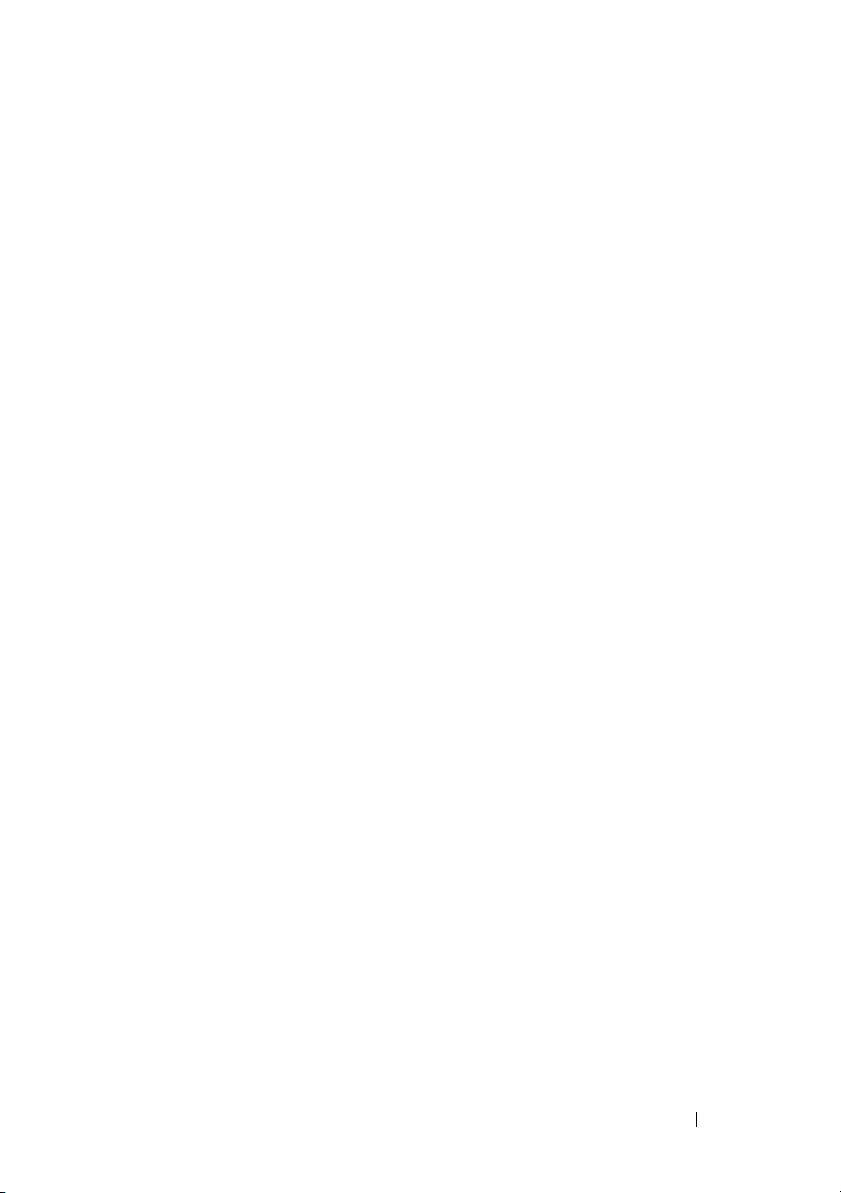
Panel del operador . . . . . . . . . . . . . . . . . 204
Herramientas . . . . . . . . . . . . . . . . . . . . 204
Configuración dela impresora . . . . . . . . . . . . . 204
Uso del panel del operador para modificar las configuraciones
de la impresora
. . . . . . . . . . . . . . . . . . . 204
Uso de Herramientas modificar las configuraciones de la
impresora
. . . . . . . . . . . . . . . . . . . . . . 206
Ajuste del idioma . . . . . . . . . . . . . . . . . . 207
Conozca su impresora ............................209
15 Descripción de los menús de Herramientas 211
Informe de las Configuraciones de la Impresora . . . . 211
Información de la impresora
Configuración del menú
Informes
. . . . . . . . . . . . . . . . . . . . . . 214
Configuraciones TCP/IP . . . . . . . . . . . . . . 215
. . . . . . . . . . . . 211
. . . . . . . . . . . . . . 212
Mantenimiento de la Impresora
Configuración del sistema
Densidad del Papel
Ajustar BTR
. . . . . . . . . . . . . . . . . . . . . 218
. . . . . . . . . . . . 215
. . . . . . . . . . . . . 215
. . . . . . . . . . . . . . . . . 218
Ajustar fusor . . . . . . . . . . . . . . . . . . . . 219
Ajuste de Registro de Color
Ajustar Altitud
. . . . . . . . . . . . . . . . . . . 222
. . . . . . . . . . . . 221
Rest Valor Pred . . . . . . . . . . . . . . . . . . . 223
Tóner no Dell
Modo Actualizar BTR
Configuraciones TCP/IP
Configuraciones de Red
. . . . . . . . . . . . . . . . . . . . 223
. . . . . . . . . . . . . . . 224
. . . . . . . . . . . . . . 225
. . . . . . . . . . . . . . 225
Contents 7
Page 10
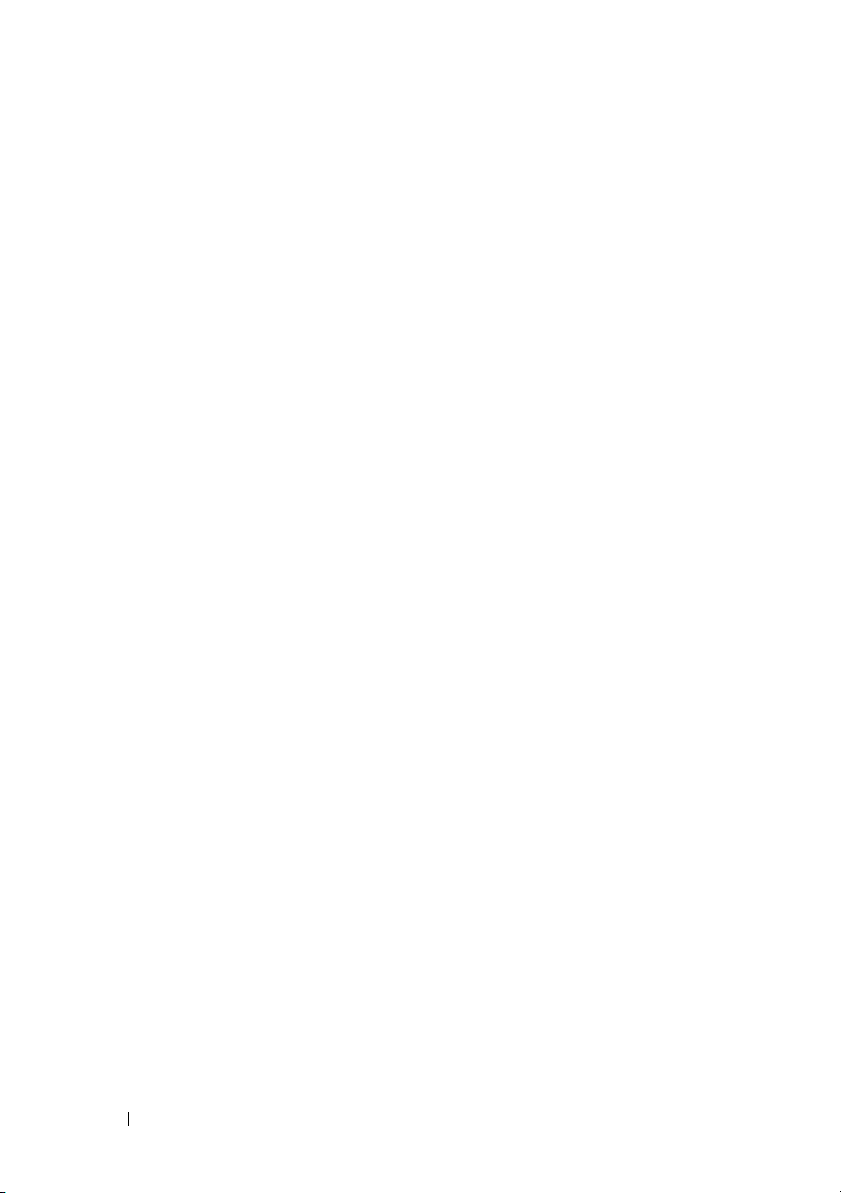
Diagnóstico . . . . . . . . . . . . . . . . . . . . . . . 226
Impresión de Cuadros
. . . . . . . . . . . . . . . 226
Verificación de la Máquina . . . . . . . . . . . . . 227
Información del sensor de entorno
Modo de Agitación del Revelador
. . . . . . . . 229
. . . . . . . . . 229
Modo de Actualización . . . . . . . . . . . . . . . 229
Restablecimiento de los valores predeterminados . . . 230
16 Descripción de los menús de la impresora 231
Informe/Lista . . . . . . . . . . . . . . . . . . . . . . . 231
Menú Admin
Red
Configuración USB
Configuración del sistema
. . . . . . . . . . . . . . . . . . . . . . . 232
. . . . . . . . . . . . . . . . . . . . . . . . . 232
. . . . . . . . . . . . . . . . . 239
. . . . . . . . . . . . . 240
Mantenimiento . . . . . . . . . . . . . . . . . . . 243
Configuración segura
Idioma del Panel
. . . . . . . . . . . . . . . . . . . . . 251
Función Bloqueo del panel
Activación del bloqueo del panel
Inhabilitación del bloqueo de panel
Restablecimiento de los valores predeterminados
. . . . . . . . . . . . . . . 250
. . . . . . . . . . . . . . . 252
. . . . . . . . . 252
. . . . . . . . 253
. . . 254
17 Acerca del software de la impresora . . 255
Windows
®
. . . . . . . . . . . . . . . . . . . . . . . . 255
Ventana Estado de la Impresora
Consola de Monitoreo de Estado
. . . . . . . . . . 255
. . . . . . . . . 255
Sistema de Administración de Suministros Dell™
. 255
8 Contents
Page 11
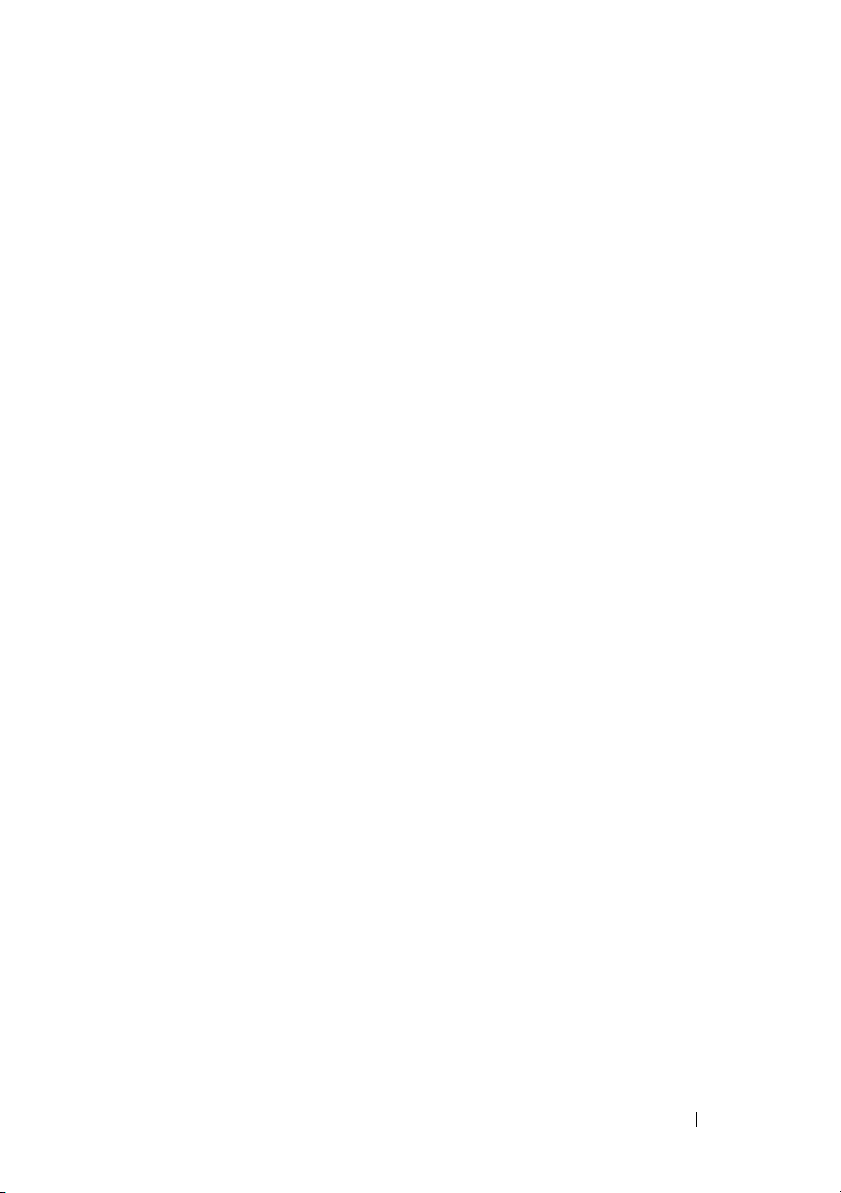
Actualización de software . . . . . . . . . . . . . 256
Utilidad de inicio rápido . . . . . . . . . . . . . . 256
User Setup Disk Creating Tool
®
Macintosh
. . . . . . . . . . . . . . . . . . . . . . . 258
Widget de Monitoreo de Estado
. . . . . . . . . . . 257
. . . . . . . . . . 258
18 Descripción de los mensajes de la impresora 263
19 Impresión con Web Services on Devices (WSD)
269
Adición de roles de servicios de impresión . . . . . . 269
Configuración de la impresora . . . . . . . . . . . . . 270
Instalación de un Controlador de Impresora Utilizando el
Asistente para Agregar Impresora
. . . . . . . . 270
20 Especificaciones . . . . . . . . . . . . . . . . . . 273
Compatibilidad con sistemas operativos . . . . . . . . 273
Alimentación eléctrica . . . . . . . . . . . . . . . . . 273
Dimensiones
Memoria
. . . . . . . . . . . . . . . . . . . . . . . 274
. . . . . . . . . . . . . . . . . . . . . . . . . 274
Lenguaje de descripción de página (PDL)/Emulación, sistema
operativo e interfaz
Compatibilidad MIB
. . . . . . . . . . . . . . . . . . . . . . . . . . 275
Entorno
. . . . . . . . . . . . . . . . . . . . . . . . . . 276
Cables
. . . . . . . . . . . . . . . . . . . 274
. . . . . . . . . . . . . . . . . . . 274
Contents 9
Page 12
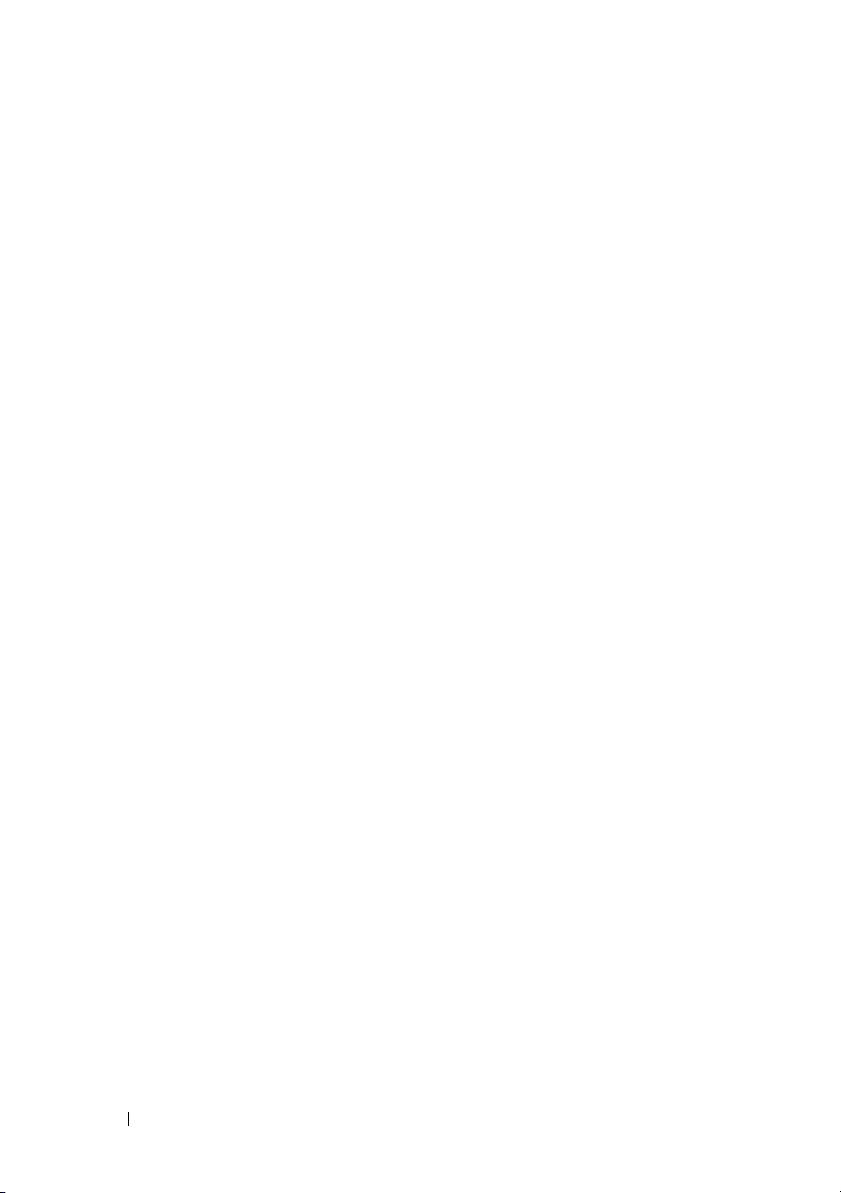
Mantenimiento de la impresora ...........277
21 Mantenimiento de la impresora . . . . . . 279
Determinación del estado de los suministros . . . . . 279
Ahorro de suministros
Almacenamiento del Material de Impresión
. . . . . . . . . . . . . . . . . . 279
. . . . . . 280
Almacenamiento de Consumibles . . . . . . . . . . . 281
Sustitución de los cartuchos de tóner
Retirada de los cartuchos de tóner
Instalación de un cartucho de tóner
Limpieza del Interior de la Impresora
. . . . . . . . . 281
. . . . . . . . 281
. . . . . . . . 283
. . . . . . . . . . 284
Limpieza del sensor de densidad de color del tóner (CTD)
Ajuste del Registro de Color . . . . . . . . . . . . . . 289
Realizar la Corrección Automática
Impresión del cuadro del registro de color
Determinación de Valores
. . . . . . . . . 289
. . . . 289
. . . . . . . . . . . . . 290
Introducción de valores . . . . . . . . . . . . . . 291
22 Eliminación de atascos . . . . . . . . . . . . . 295
Cómo evitar atascos . . . . . . . . . . . . . . . . . . . 295
287
10 Contents
Identificación de la ubicación de atascos de papel
. . 296
Eliminar atascos de papel desde la parte delantera de la impresora
297
Eliminar atascos de papel desde la parte trasera de la impresora
298
Page 13
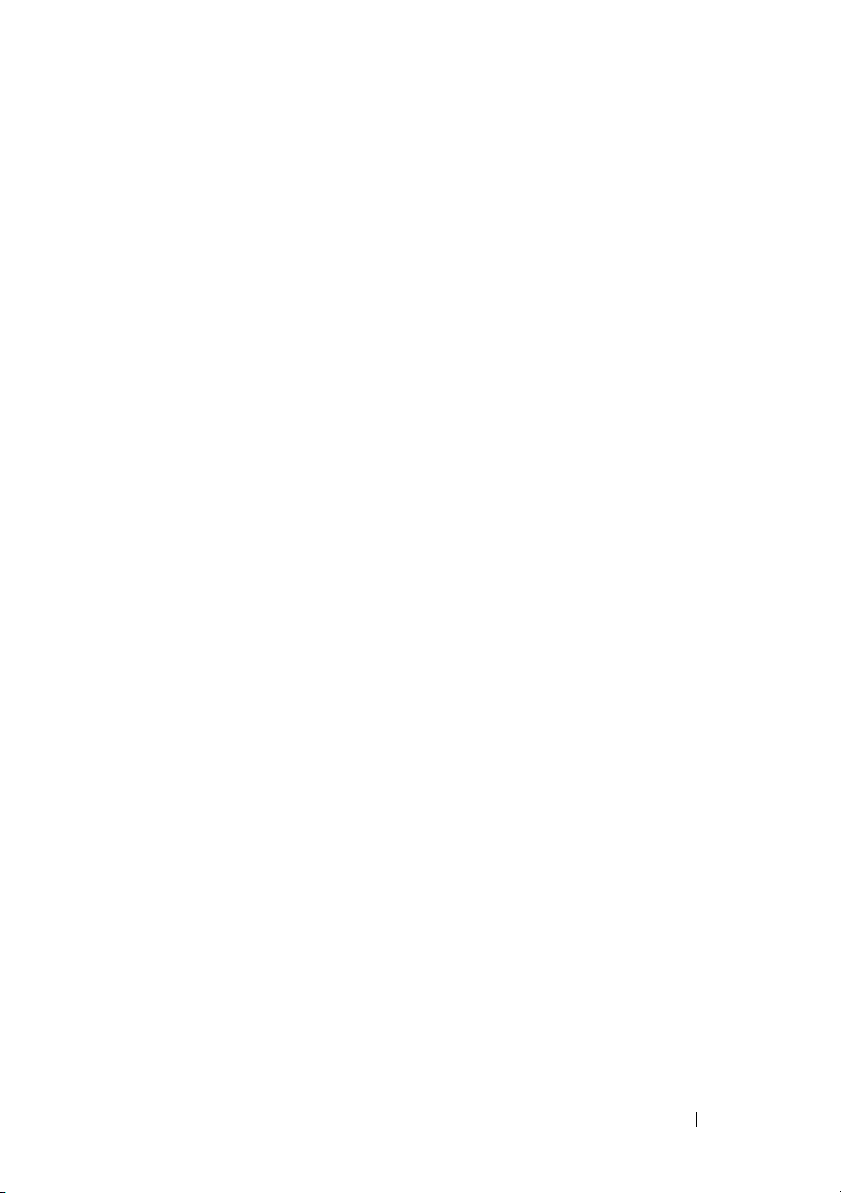
Eliminación de atascos de papel de la bandeja de salida 300
Solución de Problemas ..........................303
23 Solución de Problemas . . . . . . . . . . . . . 305
Problemas básicos de la impresora . . . . . . . . . . 305
Problemas en pantalla
Problemas de impresión
. . . . . . . . . . . . . . . . . 305
. . . . . . . . . . . . . . . . 307
Problemas de calidad de impresión . . . . . . . . . . 309
El material de salida está demasiado claro.
. . . . 309
Se producen manchas de tóner o el tóner se sale/mancha en la
parte posterior . . . . . . . . . . . . . . . . . . . 311
Manchas aleatorias/imágenes borrosas
. . . . . 312
El material de salida está completamente en blanco 313
Aparecen líneas en el material de salida
. . . . . 314
Puntos en color inclinados . . . . . . . . . . . . . 314
Espacios en blanco verticales
Motas
. . . . . . . . . . . . . . . . . . . . . . . . 315
. . . . . . . . . . . 315
Fantasma . . . . . . . . . . . . . . . . . . . . . . 316
Niebla
. . . . . . . . . . . . . . . . . . . . . . . 317
Bead-Carry-Out (BCO)
. . . . . . . . . . . . . . . 318
Marca de perforación . . . . . . . . . . . . . . . 319
Papel arrugado/sucio
El margen superior es incorrecto
. . . . . . . . . . . . . . . 320
. . . . . . . . . 321
El registro de color está desalineado . . . . . . . 322
Papel irregular/desigual
. . . . . . . . . . . . . . 323
. . . . . . . . . . . . . . . . . . . . . . . . . . . 324
Ruido
Atasco
. . . . . . . . . . . . . . . . . . . . . . . . . . 325
Contents 11
Page 14
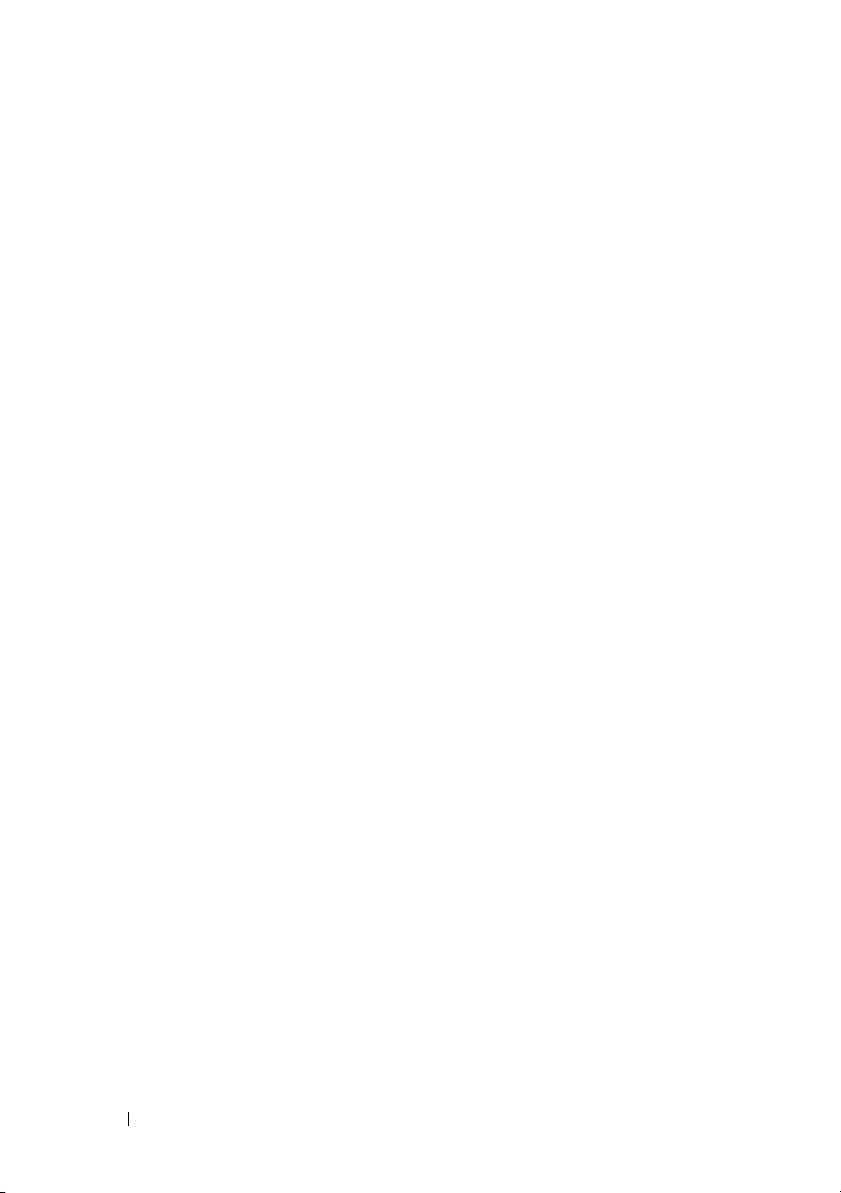
Atasco por alimentación inadecuada . . . . . . . 326
Atasco por alimentación múltiple . . . . . . . . . 327
Otros problemas . . . . . . . . . . . . . . . . . . . . . 328
Cómo ponerse en contacto con el servicio de asistencia técnica
Apéndice ...................................................331
B Apéndice . . . . . . . . . . . . . . . . . . . . . . . . 333
Política de asistencia técnica de Dell . . . . . . . . . 333
Servicios en línea
Garantía y política de devolución
Información de reciclado
Cómo ponerse en contacto con Dell . . . . . . . . . . 335
. . . . . . . . . . . . . . . . . 333
. . . . . . . . . . . . 334
. . . . . . . . . . . . . 334
328
12 Contents
Page 15
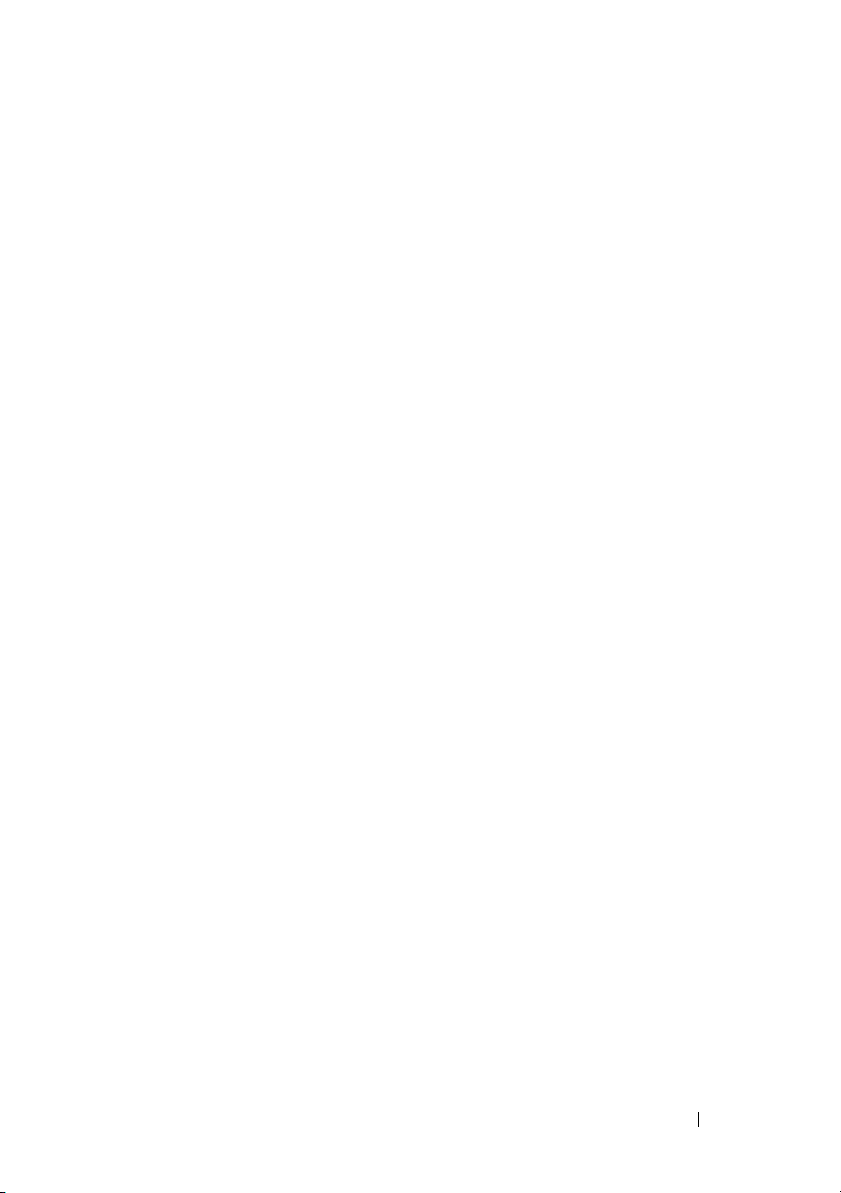
Información Preliminar
13
Page 16
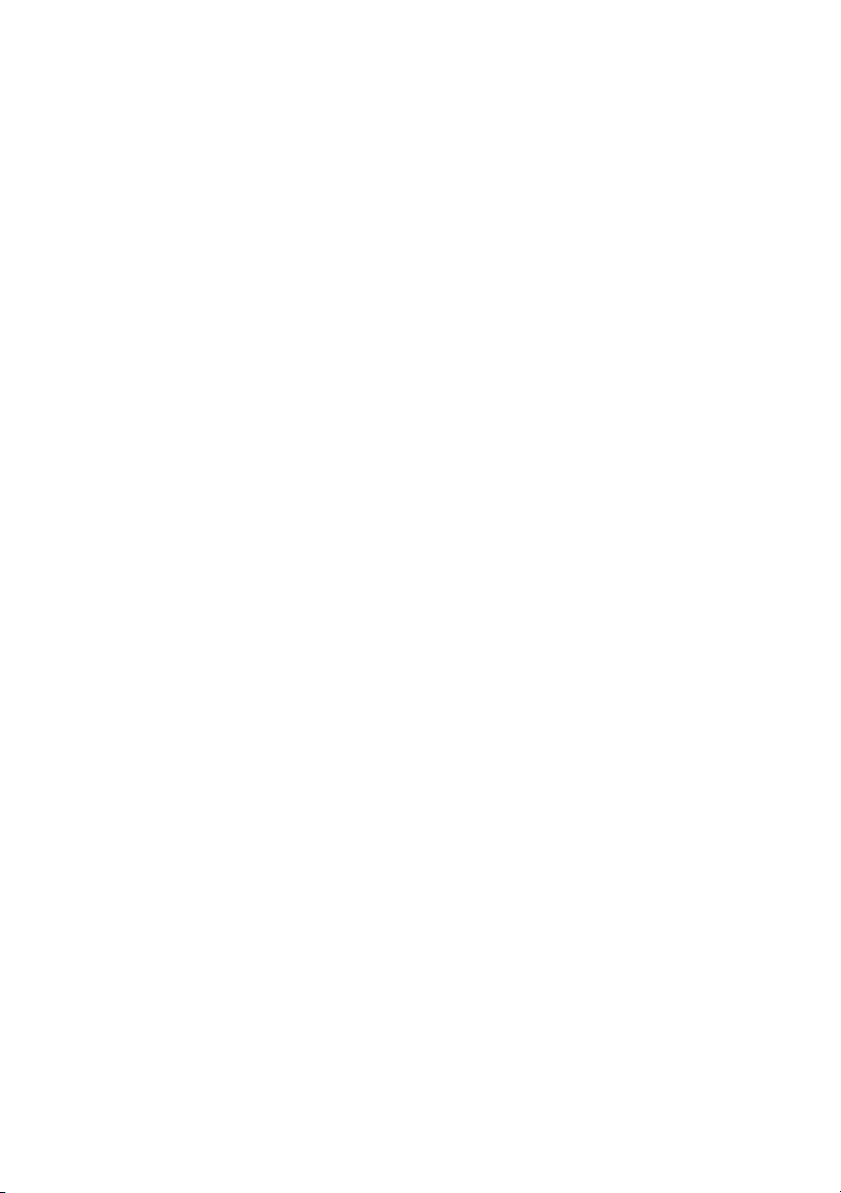
Page 17
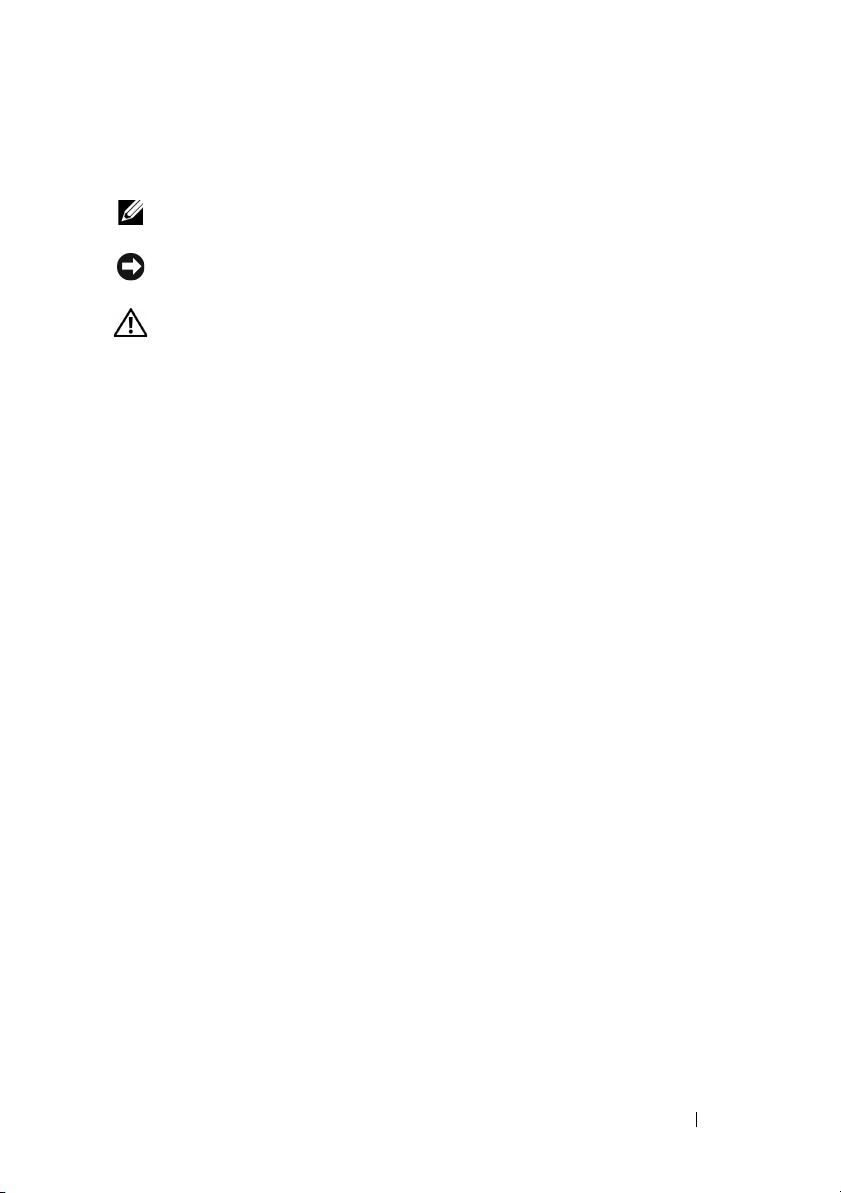
Notas, avisos y precauciones
NOTA:Una NOTA indica información importante que le ayudará a usar mejor la
impresora.
AVISO:Un AVISO indica un posible daño al hardware o la pérdida de datos y le
informa de cómo evitar el problema.
PRECAUCIÓN:Un mensaje de PRECAUCIÓN indica la posibilidad de que el
equipo resulte averiado, de sufrir lesiones personales o incluso la muerte.
La información incluida en este documento está sujeta a cambios sin previo aviso.
© 2010 Dell Inc. Reservados todos los derechos.
Queda totalmente prohibido cualquier tipo de reproducción de este material sin el permiso por
escrito de Dell Inc.
Dell
Marcas comerciales utilizadas en este texto:
de Dell Inc.
registradas o marcas comerciales de Microsoft Corporation en Estados Unidos y/u otros países.
Wi-Fi es una marca comercial registrada de Wi-Fi Alliance.
Especificación del papel en XML (XPS)
Microsoft Corporation. Los términos y condiciones sobre la licencia de propiedad intelectual de
Microsoft pueden encontrarse en http://go.microsoft.com/fwlink/?LinkId=52369;
producto contiene software desarrollado por Eric Young (eay@mincom.oz.au);
2003, Dr Brian Gladman, Worcester, UK. Todos los derechos reservados. Este producto utiliza
software AES publicado suministrado por el Dr Brian Gladman bajo los términos de licencia
BSD;
Graphics, Inc.;
Es posible que se utilicen otras marcas y nombres comerciales en este documento para hacer
referencia a las entidades propietarias de dichas marcas y nombres o a sus productos. Dell Inc.
renuncia a cualquier interés de propiedad en las marcas comerciales y los nombres comerciales
que no sean los suyos propios.
En el software de la impresora se utilizan algunos códigos definidos por el Independent JPEG
Group.
Microsoft, Windows, Windows Server y Windows Vista
TIFF (libtiff)
: Copyright © 1988-1997 Sam Leffler and Copyright © 1991-1997 Silicon
ICC Profile (Little cms)
: Copyright © 1998-2004 Marti Maria.
y el logotipo de
: Este producto puede incluir propiedad intelectual de
DELL
son marcas comerciales
son marcas comerciales
DES
AES
: Copyright ©
: Este
____________________
Notas, avisos y precauciones 15
Page 18
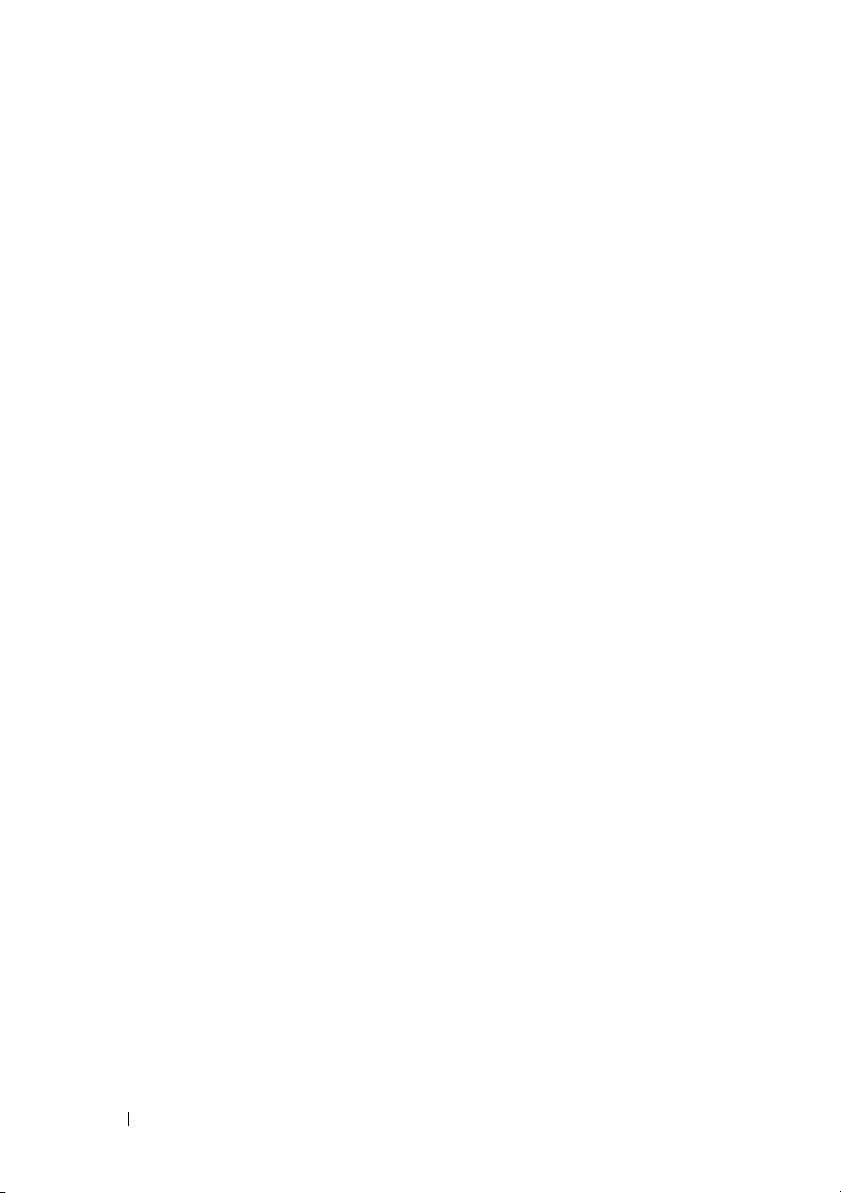
DERECHOS RESTRINGIDOS DEL GOBIERNO DE LOS ESTADOS UNIDOS
Este software y la documentación se suministran con DERECHOS RESTRINGIDOS. El uso, la
copia o la divulgación por el gobierno está sujeto a ciertas restricciones tal y como se expresa en el
apartado (c)(1)(ii) de la cláusula sobre derechos de datos técnicos y de software informático del
DFARS 252.227-7013 y en las normas aplicables del FAR:Dell Inc., One Dell Way, Round Rock,
Texas, 78682, USA.
Septiembre 2010 Rev. A00
16 Notas, avisos y precauciones
Page 19
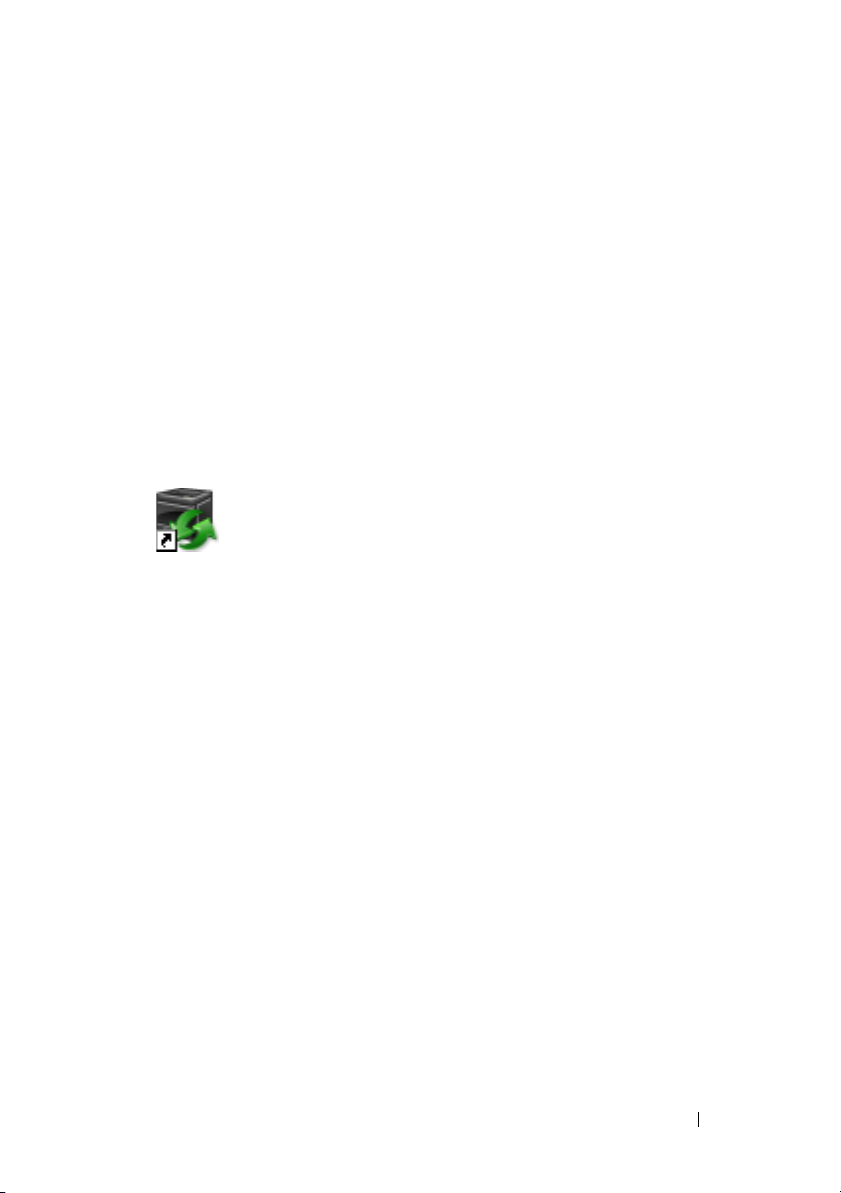
1
Guía del usuario de la impresora Dell™ 1350cnw Color Printer
Haga clic en los enlaces de la izquierda para obtener información sobre las
funciones, las opciones y el funcionamiento de la impresora. Para obtener
información sobre el resto de la documentación incluida con la impresora,
consulte
Para solicitar cartuchos de tóner de repuesto o suministros a Dell:
"Búsqueda de Información" en la página 19
1
Haga doble clic en el icono del escritorio.
Si no encuentra el icono en el escritorio, lleve a cabo el siguiente
procedimiento.
a
Vaya hasta
donde
impresora.
b
Haga clic en el archivo
c
Haga clic en
d
Elija
Escritorio (crear acceso directo)
2
Visite el sitio Web de suministros de impresora Dell en
supplies
Para obtener un mejor servicio, tenga preparada la Etiqueta de servicio de
impresora Dell.
x:\abc\Dell Printers\Additional Color Software\Reorder
x:\abc
es la ubicación en la que se ha instalado el software de la
DLRMM.EXE
Archivo
Enviar a
o realice su pedido de suministros de impresora Dell por teléfono.
en la barra de herramientas.
en el menú desplegable y, a continuación, haga clic en
en el submenú que aparece.
.
.
www.dell.com/
,
Para encontrar la Etiqueta de servicio de su impresora, consulte "Código de
Servicio Express y número de Etiqueta de Servicio" en la página 21.
Guía del usuario de la impresora Dell™ 1350cnw
Page 20
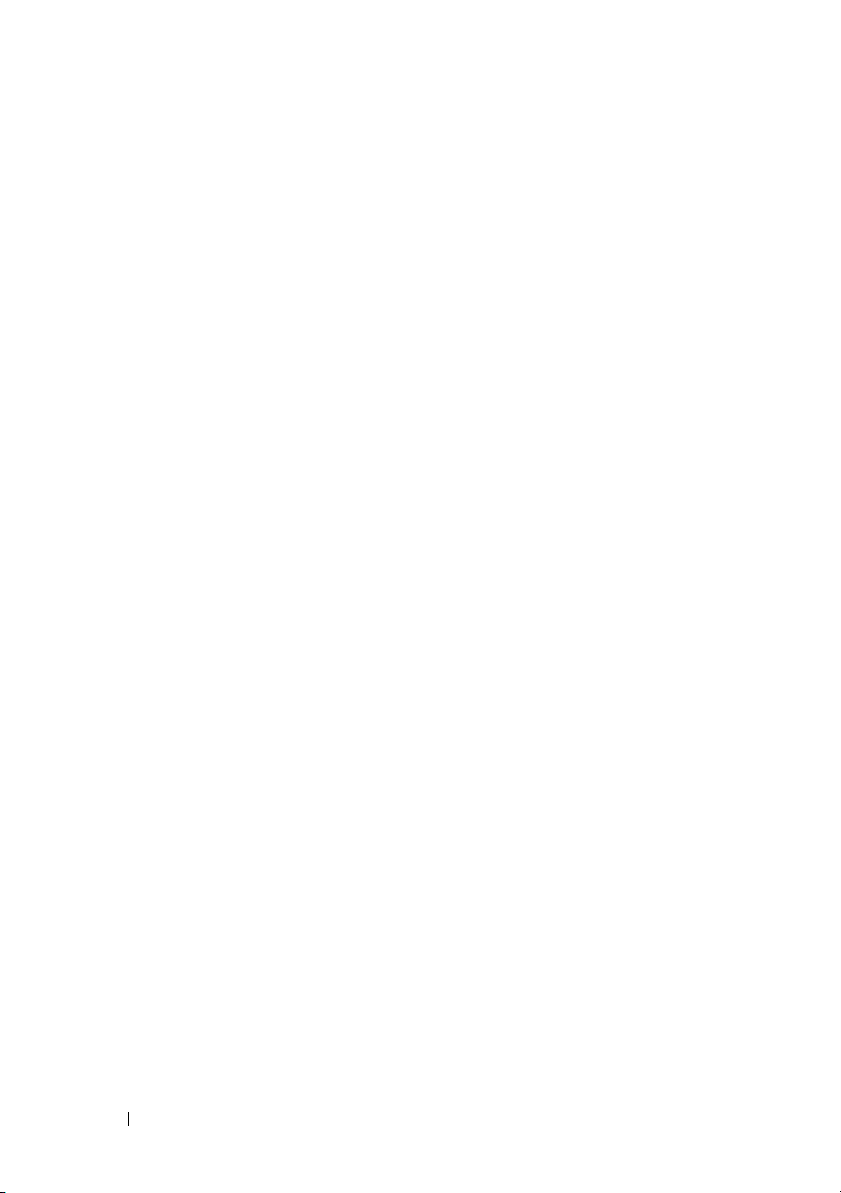
18 Guía del usuario de la impresora Dell™ 1350cnw Color Printer
Page 21
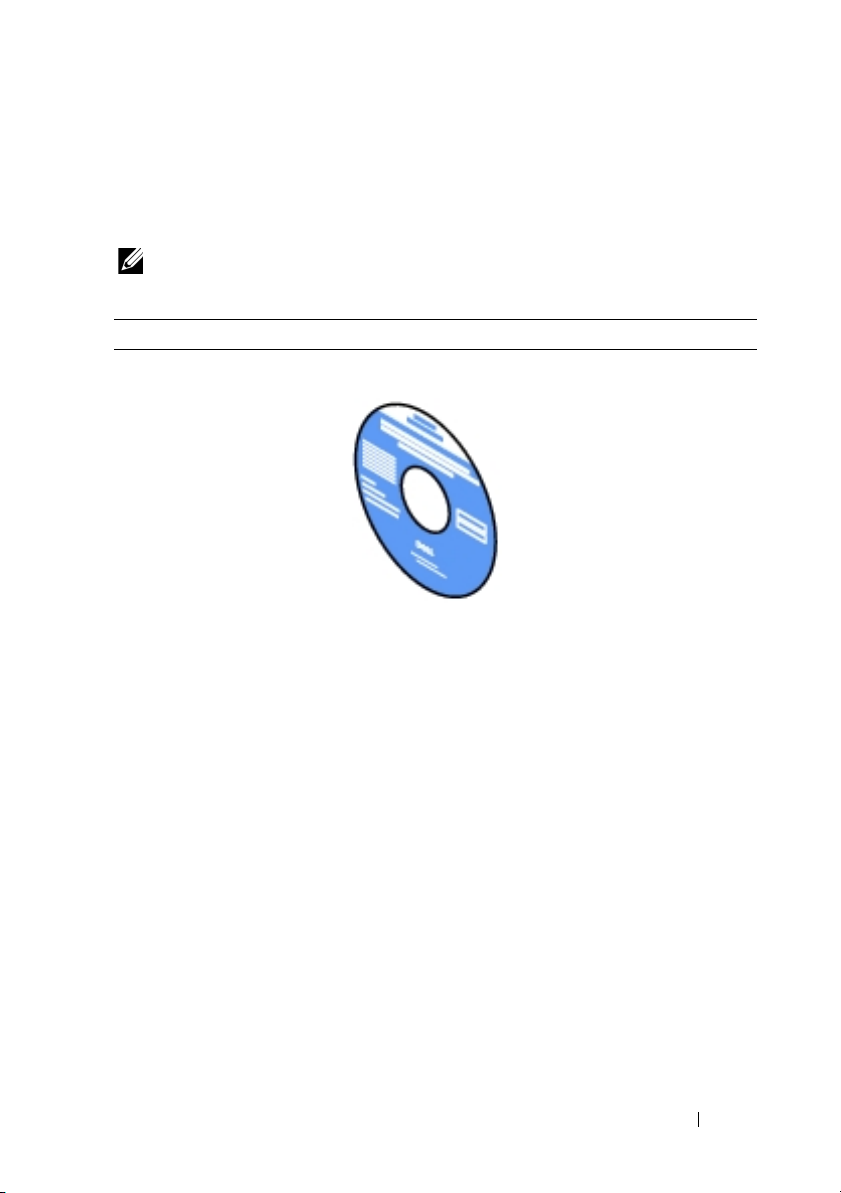
Búsqueda de Información
NOTA:El cable USB y el cable Ethernet no se incluyen con su impresora.
¿Qué busca? Encuéntrelo aquí
• Controladores para la
impresora
Guía del usuario
•
CD de Controladores y utilidades
El CD
Controladores y Utilidades
de configuración, documentación y controladores
para la impresora. Puede utilizar el CD para instalar/
reinstalar los controladores o acceder al vídeo de
configuración y a la documentación.
2
contiene un vídeo
Es posible que se incluyan archivos Readme (Léeme)
en el CD para proporcionar actualizaciones recientes
sobre cambios técnicos en la impresora o material de
referencia técnica avanzada para usuarios expertos o
técnicos.
Búsqueda de Información 19
Page 22
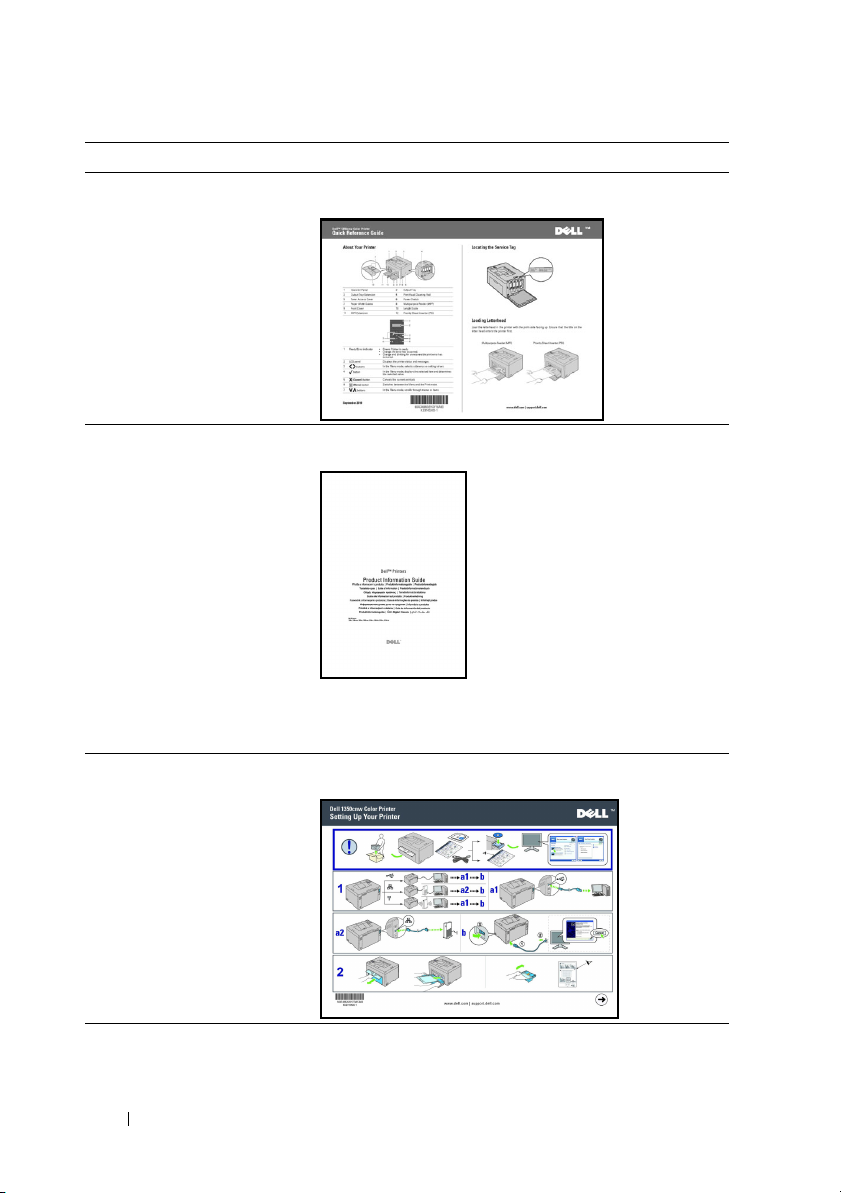
¿Qué busca? Encuéntrelo aquí
• Información sobre el uso de
la impresora
Guía Rápida de Uso
• Información de Seguridad
• Información de garantía
Información sobre la
configuración de la impresora
Guía de Información del Producto
PRECAUCIÓN:Lea y siga todas las instrucciones de
seguridad de la
antes de configurar y utilizar la impresora.
Guía de información del producto
Diagrama de configuración
Solución de Problemas "Solución de Problemas" en la página 305
20 Búsqueda de Información
Page 23
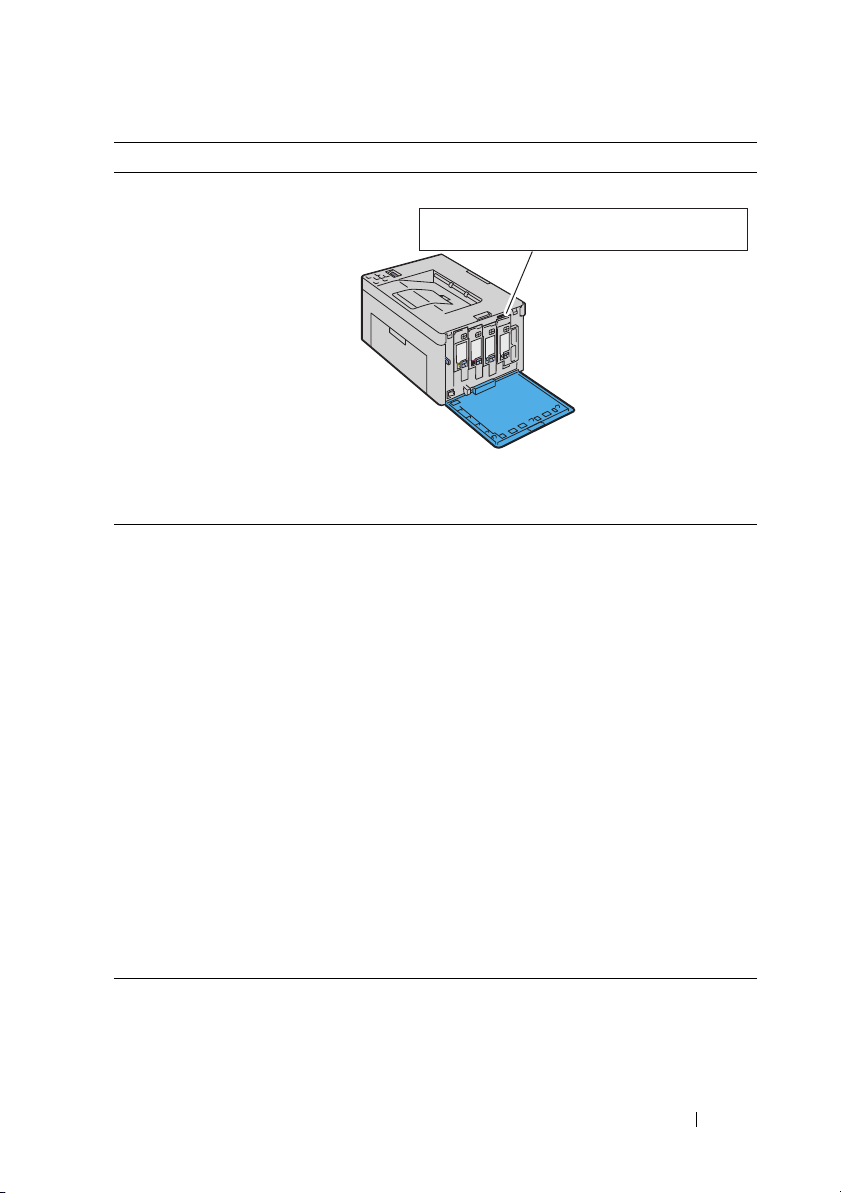
¿Qué busca? Encuéntrelo aquí
Código de Servicio Express y
número de Etiqueta de
Servicio
Etiqueta de Servicio Código de Servicio Express
xxxxxxx
El Código de servicio express y la Etiqueta de servicio
se encuentran en el interior de la puerta lateral de la
impresora.
• Controladores más recientes
Visite support.dell.com
para la impresora
• Respuestas a preguntas de
servicio y asistencia técnica
• Documentación de la
impresora
support.dell.com proporciona varias herramientas en
línea, entre las que se incluyen:
• Soluciones – consejos y sugerencias para
solucionar problemas, artículos de técnicos y
cursos en línea
• Actualizaciones – información de actualización de
componentes, como el controlador de la impresora
• Atención al cliente – información de contacto,
estado de pedidos, garantía e información de
reparación
• Descargas – controladores
• Manuales – documentación de la impresora y
especificaciones del producto
Visite support.dell.com. Seleccione su región y
proporcione la información solicitada para acceder a
las herramientas de ayuda y a la información.
000 000 000 00
Búsqueda de Información 21
Page 24
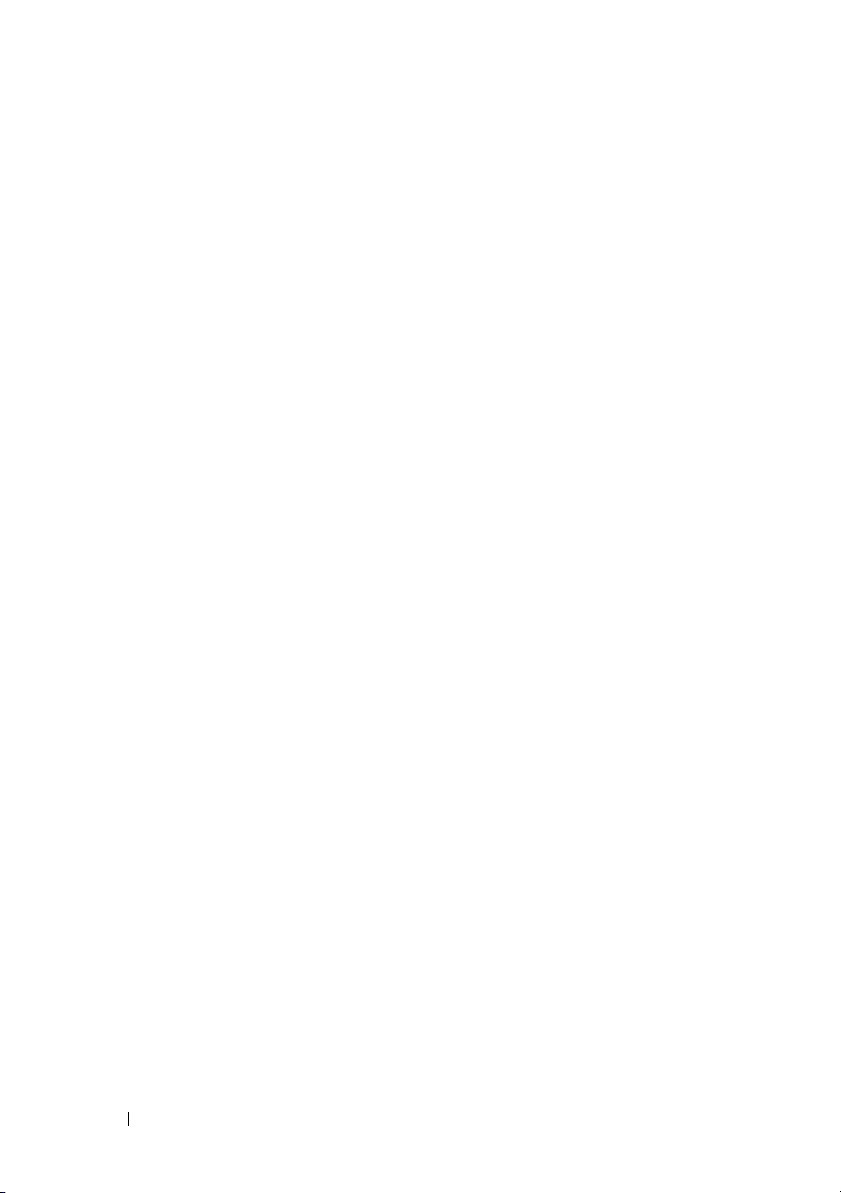
22 Búsqueda de Información
Page 25
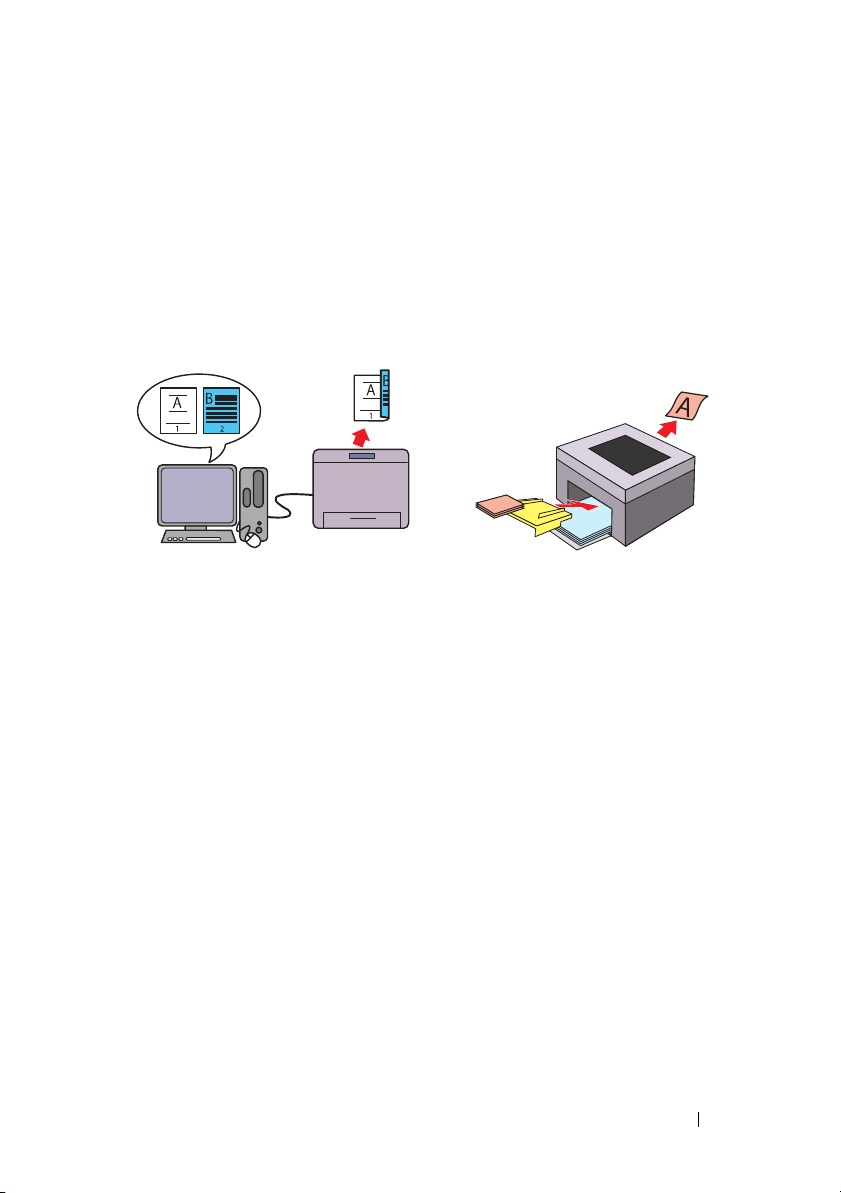
3
Características del Producto
Este capítulo describe las características del producto e indica sus enlaces.
Doble cara (impresión dúplex manual)
La impresión dúplex manual es imprimir
dos o más páginas por el lado anterior y
posterior de una misma hoja de papel
manualmente. Esta función le permite
reducir el consumo de papel.
Para obtener más información, consulte
"Impresión Dúplex Manual (solo
controlador de impresora Windows)" en
la página 193.
Dispositivo prioritario de inserción de
hojas (PSI)
Los materiales de impresión cargados en
el PSI tienen prioridad sobre los
cargados en el alimentador multiuso
(MPF). El uso del PSI permite usar otros
tipos y tamaños de material de
impresión con prioridad sobre el
material de impresión cargado en el
MPF.
Para obtener más información, consulte
"Carga de material de impresión en la
bandeja prioritaria de inserción de hojas
(PSI)" en la página 187.
Características del Producto 23
Page 26
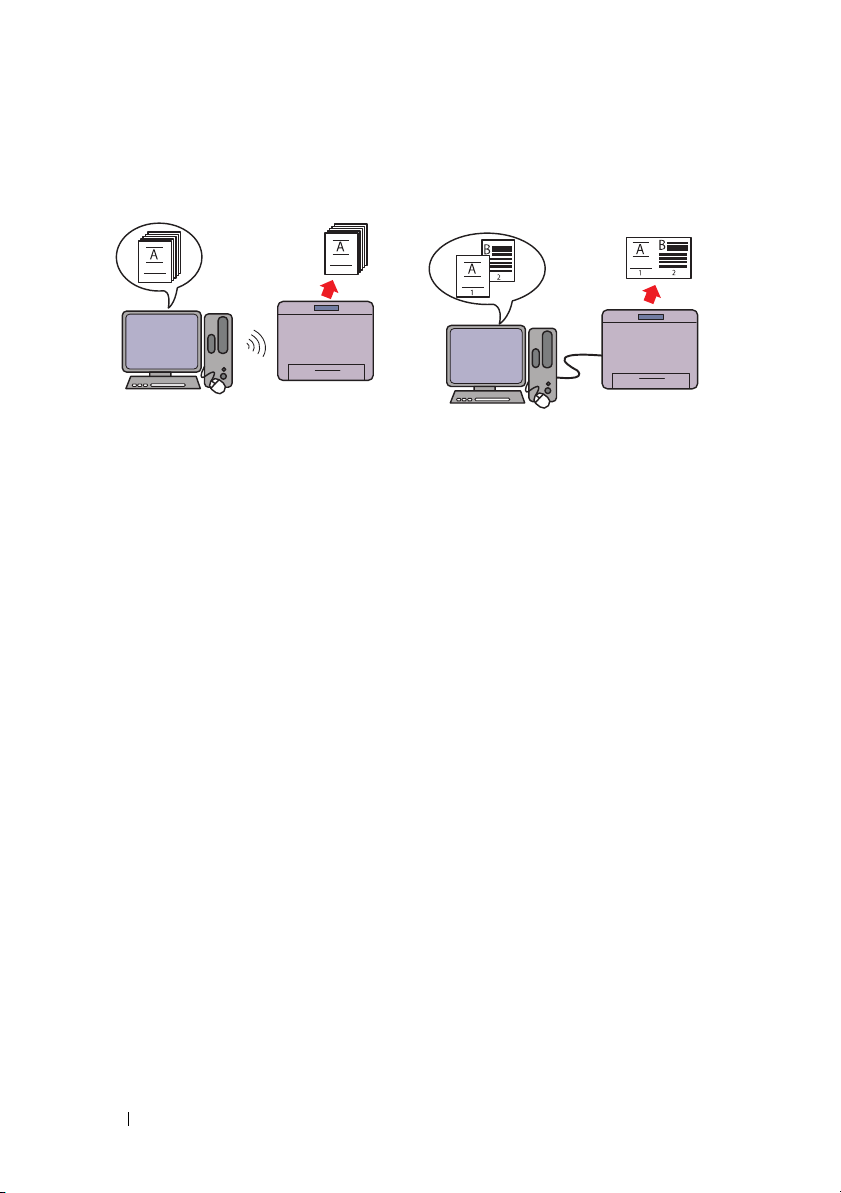
Impresión a través de una conexión
inalámbrica (impresión inalámbrica)
Múltiples en 1 en la ficha Diseño
(Impresión de N)
La función LAN inalámbrica de su
impresora le permite instalar la
impresora en cualquier lugar y permite
imprimir sin una conexión cableada con
el ordenador.
Para obtener más información, consulte
"Configuración inalámbrica" en la
página 72.
La impresión de N permite imprimir
varias páginas en una sola hoja de papel.
Esta función le permite reducir el
consumo de papel.
Para obtener más información, consulte
la ayuda del controlador de la impresora.
24 Características del Producto
Page 27
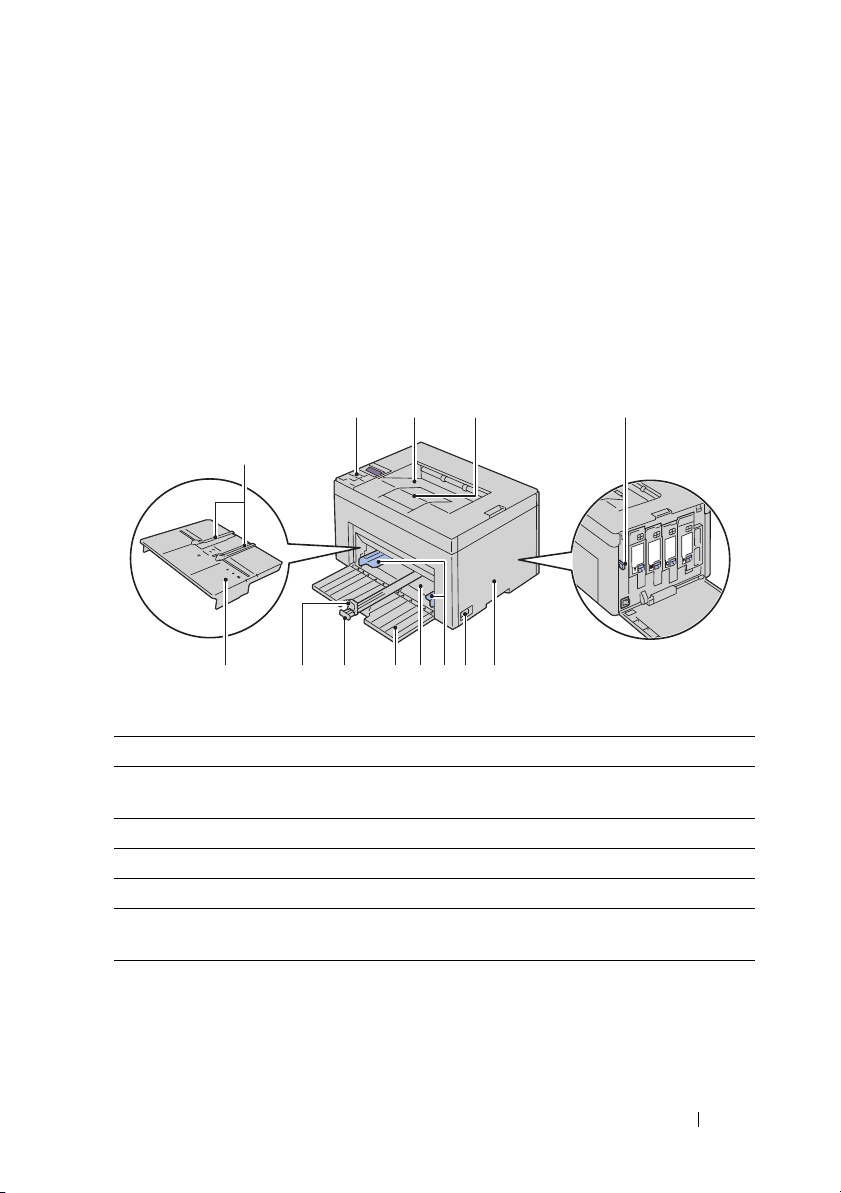
4
Acerca de la impresora
En este capítulo se proporciona una descripción general de la Dell™ 1350cnw
Color Printer.
Vista frontal
1
7
567101112 9 8
1 Panel del operador 2 Bandeja de salida
3 Extensión de la bandeja de salida 4 Varilla de limpieza del cabezal de
impresión
5 Cubierta de acceso al tóner 6 Interruptor principal
7 Guías de anchura del papel 8 Alimentador Multiuso (MPF)
9 Cubierta frontal 10 Guía de longitud
11 Extensión del MPF 12 Dispositivo prioritario de inserción
de hojas (PSI)
423
Acerca de la impresora 25
Page 28
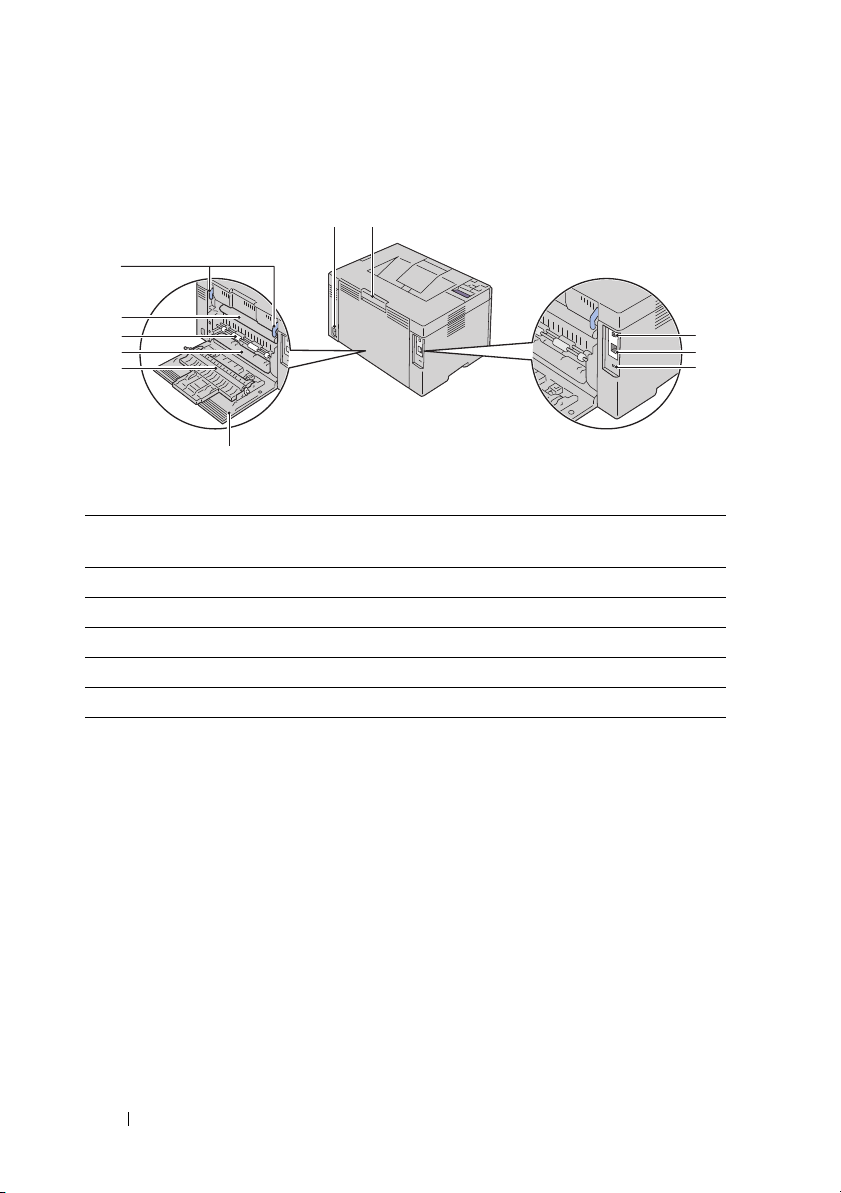
Vista trasera
11
1
2
10
9
8
7
6
3
4
5
1 Conector de la pared 2 Palanca de liberación de la cubierta
trasera
3 Puerto USB 4 Puerto Ethernet
5 Ranura de seguridad 6 Cubierta trasera
7 Rodillo de Transferencia 8 Entrada de papel
9 Rodillo de alimentación de papel 10 Cinta de transferencia
11 Palanca de liberación del fusor
Requisitos de espacio
Coloque la impresora en un lugar donde exista espacio suficiente para usar el
alimentador y las cubiertas de la impresora.
26 Acerca de la impresora
Page 29
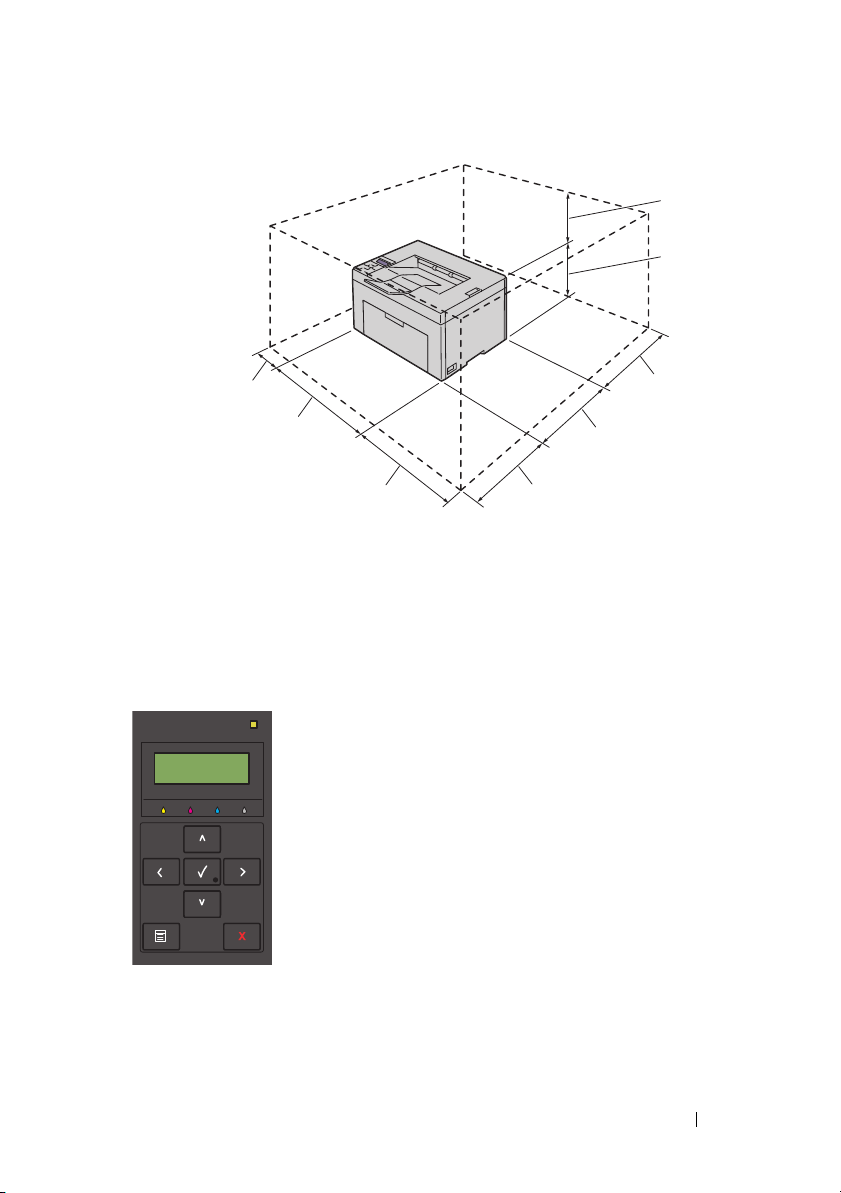
Si utiliza la impresora con la cubierta delantera abierta, no coloque la
69 mm
/2.7 pulgada
225 mm/
8.9 pulgada
295.5 mm/
11.6 pulgadas
300 mm/11.8 pulgadas
329.5 mm/13 pulgadas
307 mm/12.1 pulgadas
394 mm/15.5 pulgadas
100 mm/3.9 pulgadas
impresora bajo la luz directa del sol. De hacerlo, podría producirse un fallo o
una imagen de pantalla anómala.
Panel del operador
Para obtener más información sobre el panel del operador, consulte "Panel del
operador" en la página 197.
Acerca de la impresora 27
Page 30
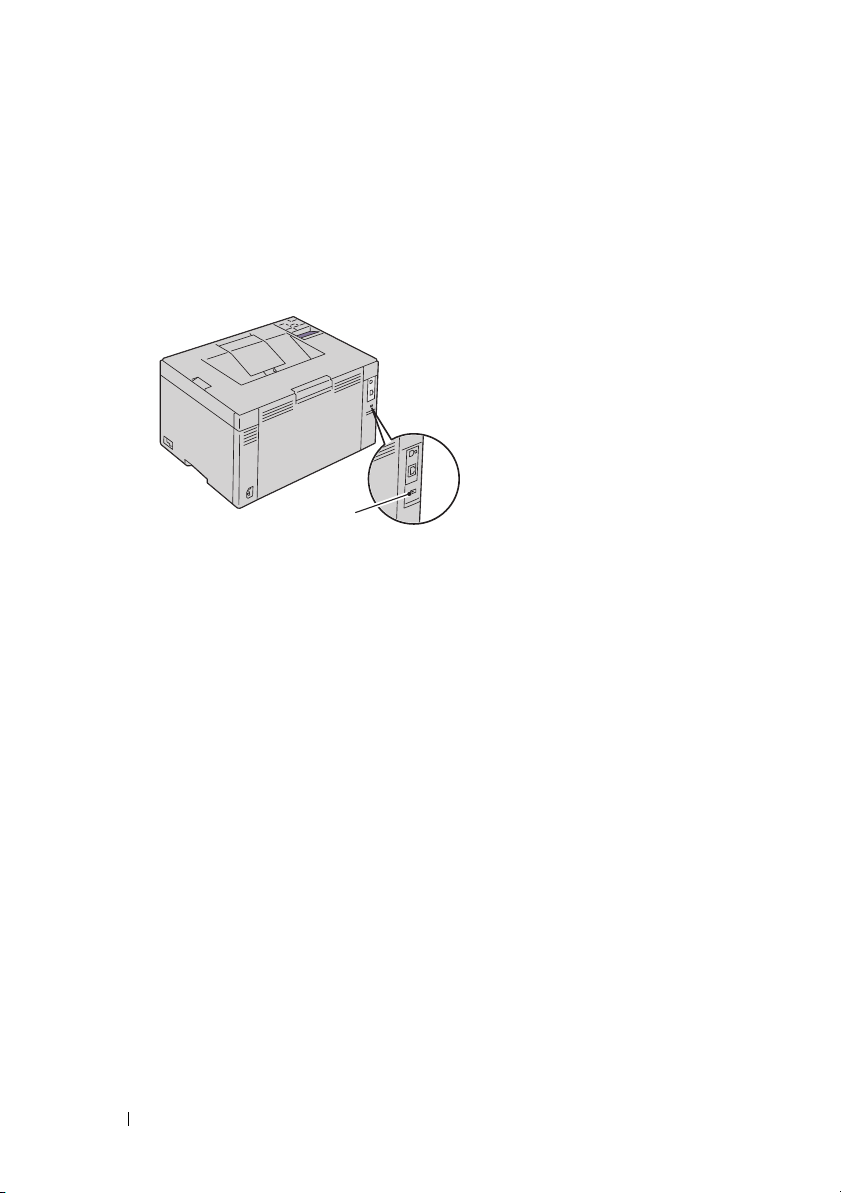
Seguridad de la impresora
Ranura de seguridad
Para proteger la impresora frente a robo, podrá utilizar el candado Kensington
opcional.
Coloque el candado Kensington en la ranura de seguridad de la impresora.
Para obtener más información, consulte las instrucciones de empleo
suministradas con el candado Kensington.
Solicitud de suministros
Si la impresora está conectada a la red, podrá solicitar consumibles a Dell a
través de Internet. Introduzca la dirección IP de la impresora en el navegador
Web, inicie la herramienta Dell Printer Configuration Web Tool y haga clic
en Realice el Pedido de Suministros en: para solicitar tóner para su
impresora.
También podrá solicitar cartuchos de tóner de la siguiente forma:
1
Haga clic en
Software Adicional de Láser Color Sistema de Administración de
Suministros Dell
Aparecerá la ventana
Inicio Todos los programas Impresoras Dell
.
Sistema de Administración de Suministros Dell
.
2
Seleccione su impresora en la lista
3
Si se solicita desde la Web:
a
Seleccione una dirección web de la lista
pedidos nuevos
28 Acerca de la impresora
Seleccionar Modelo de Impresora
Seleccionar URL para
.
.
Page 31

b
Haga clic en
impresora Dell
Aparece la pantalla
Administración de Suministros Dell
c
Introduzca la Etiqueta de servicio y, a continuación, haga clic en
Aceptar
Visite el sitio web de pedidos de suministros de la
.
Dell 1350cnw Color Printer - Sistema de
.
.
El número de etiqueta de servicio se encuentra en el interior de la
cubierta de acceso al tóner de la impresora.
Aparece el sitio web de suministros Dell.
Etiqueta de Servicio Código de Servicio Express
xxxxxxx
000 000 000 00
Si lo solicita por teléfono, llame al número que aparece en la sección Solicitar
por teléfono.
Acerca de la impresora 29
Page 32

30 Acerca de la impresora
Page 33

Configuración de la impresora (instalación de la impresora)
31
Page 34

32
Page 35

5
1
2
Conexión de su impresora
El cable de interconexión de su impresora Dell™ 1350cnw Color Printer debe
cumplir los siguientes requisitos:
Tipo de conexión Especificaciones de conexión
USB Compatible con USB 2.0
Inalámbrica IEEE 802.11b/802.11g/802.11n
Ethernet Compatible con 10 Base-T/100 Base-TX
1 Puerto USB
2 Puerto Ethernet
Conexión de su impresora 33
Page 36

Conexión de la impresora al ordenador o la red
Conexión Directa
Una impresora local es una impresora conectada al ordenador mediante el
cable USB. Si la impresora está conectada a una red y no al PC, omita esta
sección y vaya a "Conexión aRed" en la página 35.
Cable USB
Los siguientes sistemas operativos son compatibles con la conexión USB:
•Microsoft® Windows® XP
• Microsoft Windows XP 64-bit Edition
•Windows Server
• Windows Server 2003 x64 Edition
• Windows Server 2008
• Windows Server 2008 64-bit Edition
• Windows Server 2008 R2
•Windows Vista
• Windows Vista 64-bit Edition
•Windows 7
• Windows 7 64-bit Edition
•Mac OS
Para conectar la impresora a un PC:
1
Asegúrese de que la impresora, el PC y cualquier otro dispositivo
conectado están apagados y desenchufados de la toma de corriente.
2
Conecte el conector USB más pequeño en el puerto USB de la parte
trasera de la impresora.
®
®
2003
®
X 10.3.9/10.4.11/10.5/10.6
34 Conexión de su impresora
Page 37

3
Conecte el otro extremo del cable en un puerto USB del ordenador.
AVISO:No conecte el cable USB al puerto USB disponible en el teclado.
Conexión aRed
Para conectar la impresora a la red:
1
Asegúrese de que la impresora, el PC y cualquier otro dispositivo
conectado están apagados y todos los cables han sido desconectados.
2
Conecte el cable Ethernet.
NOTA:Conecte el cable Ethernet solo si necesita establecer una conexión
cableada.
Para conectar la impresora a la red, conecte un extremo del cable Ethernet al
puerto Ethernet en la parte posterior de la impresora, y el otro extremo a un
puerto o concentrador LAN.
Conexión de su impresora 35
Page 38

Para establecer una conexión inalámbrica, consulte "Configuración
inalámbrica" en la página 72.
NOTA:Cuando utilice la conexión USB y no utilice la conexión inalámbrica, deberá
deshabilitar la LAN inalámbrica en el panel del operador.
Para obtener más información, consulte "Red" en la página 232.
Encendido de la impresora
PRECAUCIÓN:No use cables alargadores ni regletas.
PRECAUCIÓN:La impresora no deberá enchufarse a un sistema de SAI (Sistema
de alimentación ininterrumpida, UPS).
1
Conecte el cable de alimentación al conector en la parte posterior de su
impresora (consulte "Vista trasera" en la página 26).
2
Conecte el otro extremo del cable a la red eléctrica.
3
Encienda la impresora.
36 Conexión de su impresora
Page 39

Conexión de su impresora 37
Page 40

38 Conexión de su impresora
Page 41

6
Configuración de la dirección IP
Asignación de una dirección IP (para el modo IPv4)
NOTA:Cuando asigne una dirección IP manualmente en Modo IPv6, utilice la
herramienta Dell Printer Configuration Web Tool. Para abrir Dell Printer
Configuration Web Tool, emplee la dirección de enlace local Para comprobar una
dirección de enlace local, consulte "Impresión y comprobación de la página de
configuraciones de la impresora" en la página 43.
Las direcciones IP son números únicos compuestos por cuatro secciones
separadas por puntos, que pueden incluir hasta tres dígitos en cada sección,
por ejemplo, 111.222.33.44.
La asignación de una dirección IP que ya se encuentre en uso puede ocasionar
problemas de funcionamiento de la red.
NOTA:La asignación de una dirección IP se considera como una función
avanzada, que normalmente realiza un administrador del sistema.
NOTA:En función de la clase de dirección, el rango de IP asignado puede diferir. En
la clase A, por ejemplo, puede asignarse una dirección IP dentro del rango 0.0.0.0 a
127.255.255.255. Para la asignación de las direcciones IP, póngase en contacto con
su administrador de sistemas.
Puede asignar la dirección IP usando el panel del operador o en Herramientas.
Panel del operador
Para obtener más información sobre cómo utilizar el panel del operador,
consulte "Panel del operador" en la página 197.
1
Encienda la impresora.
Aparece el mensaje
2
Pulse el botón
3
Pulse el botón hasta que aparezca
pulse el botón .
Listo Imprimir
(Menú)
.
Configuración de la dirección IP 39
en el panel LCD.
Menú Admin
y, a continuación,
Page 42

4
Asegúrese de que aparece
Red
y, a continuación, pulse el botón .
40 Configuración de la dirección IP
Page 43

5
Pulse el botón hasta que aparezca
TCP/IP
y, a continuación, pulse el
botón .
6
Pulse el botón hasta que aparezca
IPv4
y, a continuación, pulse el
botón .
7
Asegúrese de que aparece
Obtener Dirección IP
y, a continuación,
pulse el botón .
8
Asegúrese de que aparece
9
Pulse el botón y compruebe que aparezca
10
Pulse el botón hasta que aparezca
Panel
y, a continuación, pulse el botón .
Obtener Dirección IP
Dirección IP
y, a continuación,
pulse el botón .
El cursor se sitúa en el primer dígito de la dirección IP.
11
Pulse el botón o para introducir los números para la dirección IP.
12
Pulse el botón .
El siguiente dígito aparece seleccionado.
13
Repita los pasos paso 11 y paso 12 para introducir todos los dígitos de la
dirección IP y, a continuación, pulse .
14
Pulse el botón y compruebe que aparezca
15
Pulse el botón hasta que aparezca
Dirección IP
Máscara Subred
y, a
continuación, pulse el botón .
El cursor se sitúa en el primer dígito de la máscara de subred.
16
Pulse el botón o para introducir los números para la máscara de
subred.
17
Pulse el botón .
El siguiente dígito aparece seleccionado.
.
.
18
Repita los pasos paso 16 y paso 17 para definir la máscara de subred y, a
continuación, pulse el botón .
19
Pulse el botón y compruebe que aparezca
20
Pulse el botón hasta que aparezca
Máscara de Subred
Dirección de Pasarela
continuación, pulse el botón .
El cursor se sitúa en el primer dígito de la dirección de pasarela.
21
Pulse el botón o para introducir los números para la dirección de
pasarela.
Configuración de la dirección IP 41
.
y, a
Page 44

22
Pulse el botón .
El siguiente dígito aparece seleccionado.
23
Repita los pasos paso 21 y paso 22 para definir la dirección de pasarela y, a
continuación, pulse el botón .
24
Apague la impresora y vuélvala a encender.
Herramientas
NOTA:
NOTA:Cuando utilice el Modo IPv6 para la impresión en red, no podrá utilizar
Herramientas para asignar una dirección IP.
1
Haga clic en
1350cnw Color Printer
NOTA:En este paso, se abrirá el cuadro de diálogo Seleccionar impresora si
su PC tiene instalados varios controladores de impresora. En tal caso, haga
clic en el nombre de Dell 1350cnw Color Printer que aparece en Nombre de la
impresora y, a continuación, haga clic en Aceptar.
Se abrirá la función
2
Haga clic en la pestaña
3
En la lista a la izquierda de la página seleccione
Aparecerá la página
Inicio
Todos los pr ogramas
Herramientas
Herramientas
Mantenimiento de la impresora
Configuraciones TCP/IP
Impresoras Dell
.
.
.
Configuraciones TCP/IP
.
Dell
.
4
Elija el modo en
Modo de dirección IP
y, a continuación, introduzca los
valores en Dirección IP, Máscara de subred y Dirección de puerta de enlace.
5
Haga clic en el botón
Aplicar nueva configuración
.
La dirección IP se asignará a la impresora. Para verificar la configuración, abra el
navegador web en cualquier equipo conectado a la red e introduzca la dirección
IP en la barra de dirección del navegador. Si la dirección IP está configurada
correctamente, aparecerá
Dell Printer Configuration Web Tool
en el navegador.
También podrá asignar la dirección IP a la impresora al instalar los controladores
de impresora con el programa de instalación. Cuando utiliza la función
Instalación en Red
, y el campo
Obtener Dir IP
está definido en
AutoIP
42 Configuración de la dirección IP
Page 45

en el menú del panel del operador, podrá configurar la dirección IP de
0.0.0.0
impresora.
hasta la dirección IP que desee en la ventana de selección de
Verificación de Configuración IP
1
Imprima la página de configuraciones de la impresora.
Consulte "Impresión y comprobación de la página de configuraciones de la
impresora" en la página 43.
2
Busque bajo el encabezado
Impresora
pasarela son las correctas.
Para comprobar si la impresora está activa en la red, ejecute el comando ping
desde su ordenador:
1
Vaya al intérprete de comandos de MS DOS.
2
Escriba
3
En la ventana negra que aparece, escriba ping
xx.xx.xx.xx
4
La respuesta de la dirección IP indica que la impresora está activa en la red.
y asegúrese de que la dirección IP, la máscara de subred y la
cmd
y, después, pulse OK.
es la dirección IP de su impresora).
TCP/IP
en la página de
xx.xx.xx.xx
Configuraciones de la
(donde
Impresión y comprobación de la página de configuraciones de la impresora
Impresión de la página de configuraciones de la impresora y comprobación de
la dirección IP de su impresora.
Panel del operador
1
Pulse el botón
2
Asegúrese de que aparece
botón .
3
Asegúrese de que aparece
continuación, pulse el botón .
Se imprimirá la página de configuraciones de la impresora.
(Menú)
.
Informe/Lista
Configuración de impresora
Configuración de la dirección IP 43
y, a continuación, pulse el
y, a
Page 46

4
Confirme la dirección IP al lado de
Dirección IP
en
Red
en la página de
configuración de la impresora. Si la dirección IP muestra un valor distinto
0.0.0.0
de
(valor predeterminado de fábrica) o
169.254.xx.xx
impresora tendrá una dirección IP asignada y almacenada. Vaya a
"Verificación de Configuración IP" en la página 43.
Herramientas
NOTA:
1
Haga clic en
1350cnw Color Printer
NOTA:La ventana Seleccionar impresora se mostrará en este paso si tiene
varios controladores de impresora instalados en el ordenador. En tal caso,
haga clic en el nombre de Dell 1350cnw Color Printer que aparece en Nombre
de la impresora y, a continuación, haga clic en Aceptar.
Se abrirá la función
2
Haga clic en la ficha
3
En la lista a la izquierda de la página seleccione
Aparecerá la página
4
Haga clic en el botón
Se imprimirá la página de configuraciones de la impresora.
Si la dirección IP es 0.0.0.0 (el valor predeterminado de fábrica) o
169.254.xx.xx, es que no se ha asignado una dirección IP. Para asignar
una dirección IP a la impresora, consulte "Asignación de una dirección IP
(para el modo IPv4)" en la página 39.
Inicio
Todos los pr ogramas
Herramientas
Herramientas
.
Impresoras Dell
.
Dell
Informe de las Configuraciones de la Impresora
Informes
Informes
.
Configuraciones de la Impresora
.
.
.
, la
44 Configuración de la dirección IP
Page 47

7
Carga del papel
NOTA:Para evitar atascos de papel, no extraiga la bandeja prioritaria de inserción
de hojas mientras se está imprimiendo.
NOTA:Utilice sólo material de impresión láser. No utilice papel de inyección de
tinta en esta impresora.
NOTA:Para imprimir sobres, consulte "Carga del material de impresión" en la
página 179.
Carga de material de impresión en el alimentador multiuso (MPF)
1
Abra la cubierta delantera tirando de la hoja de instrucciones.
2
Extraiga la bandeja prioritaria de inserción de hojas (PSI).
Carga del papel 45
Page 48

3
Retire la hoja de instrucciones sujeto al PSI mediante cinta adhesiva.
NOTA:Antes de usar el PSI, asegúrese de haber leído la hoja de
instrucciones.
4
Empuje la guía de longitud hasta que haga tope.
5
Empuje la extensión de MPF hasta que haga tope.
6
Ajuste las guías de anchura del papel hasta la anchura máxima.
46 Carga del papel
Page 49

7
Antes de cargar el material de impresión, airee las hojas para evitar que se
peguen entre sí. Alinee los bordes de la pila sobre una superficie plana.
8
Cargue material de impresión en el MPF con el borde superior hacia
delante y la cara de impresión recomendada hacia arriba.
9
Ajuste las guías de anchura hasta que reposen contra los bordes de la pila
del material de impresión.
Carga del papel 47
Page 50

10
Mueva la guía de longitud hacia la impresora hasta que toque el material
de impresión.
NOTA:En función del tamaño del material de impresión, mueva primero la
guía de longitud hacia atrás hasta que haga tope y, después, mueva la
extensión del MPF hasta que toque el material de impresión.
48 Carga del papel
Page 51

11
Inserte el PSI en la impresora y, después, alinee el PSI con la marca en la
bandeja de papel.
12
Seleccione el tipo de papel en el controlador de la impresora si el material
de impresión cargado no es papel normal estándar. Si carga un material de
impresión especificado por el usuario en el MPF, deberá especificar el
tamaño del papel mediante el controlador de la impresora.
Carga del papel 49
Page 52

Carga de material de impresión en la bandeja prioritaria de inserción de hojas (PSI)
1
Abra la cubierta frontal.
2
Mueva el PSI hacia delante y, después, alinee el PSI con la marca en la
bandeja de papel.
3
Antes de cargar el material de impresión, airee las hojas para evitar que se
peguen entre sí. Alinee los bordes de la pila sobre una superficie plana.
50 Carga del papel
Page 53

4
Cargue material de impresión en el PSI con el borde superior hacia delante
y la cara de impresión recomendada hacia arriba.
5
Ajuste las guías de anchura hasta que reposen contra los bordes de la pila
del material de impresión.
6
Seleccione el tipo de papel en el controlador de la impresora si el material
de impresión cargado no es papel normal estándar. Si carga un material de
impresión especificado por el usuario en el PSI, deberá especificar el
tamaño del papel mediante el controlador de la impresora.
Carga del papel 51
Page 54

52 Carga del papel
Page 55

8
Instalación de los controladores de impresora en ordenadores con Windows
Identificación del estado previo de instalación del controlador de impresora (para configurar la conexión de red)
Antes de instalar el controlador de impresora en el equipo, imprima la página
de configuraciones de la impresora para verificar la dirección IP de su
impresora.
Panel del operador
1
Pulse el botón (
2
Asegúrese de que aparece
botón .
3
Asegúrese de que aparece
continuación, pulse el botón .
Se imprimirá la página de configuraciones de la impresora.
Menú)
.
Informe/Lista
Configuración de impresora
y, a continuación, pulse el
y, a
4
Encuentre la dirección IP en
configuraciones de la impresora.
Si la dirección IP es
dirección IP automáticamente y luego vuelva a imprimir la página de
configuraciones de la impresora.
Si la dirección IP no se resuelve automáticamente, consulte "Asignación de
una dirección IP (para el modo IPv4)" en la página 39.
Herramientas
NOTA:
0.0.0.0
Red (Cableada/Inalámbrica
, espere unos minutos para resolver la
Instalación de los controladores de impresora en
) en la página de
Page 56

1
Haga clic en
1350cnw Color Printer
NOTA:Cuando haya varios controladores de impresora instalados en el
ordenador, se abre la ventana Seleccionar impresora. En tal caso, haga clic
en el nombre de Dell 1350cnw Color Printer que aparece en Nombre de la
impresora y, a continuación, haga clic en Aceptar.
Se abrirá la función
2
En la lista a la izquierda de la página seleccione
Aparece la página
Inicio
Todos los pr ogramas
Herramientas
Herramientas
.
Configuraciones de TCP/IP
Impresoras Dell
.
Configuración TCP/IP
.
Dell
.
Si la dirección IP que se muestra es 0.0.0.0 (el valor predeterminado de
fábrica) o 169.254.xx.xx, es que no se ha asignado una dirección IP. Para
asignar una a la impresora, consulte "Asignación de una dirección IP (para el
modo IPv4)" en la página 39.
Deshabilitar el cortafuegos antes de instalar su impresora
NOTA:Para Windows XP, debe estar instalado el Service Pack 2 o 3.
Si utiliza uno de los siguientes operativos, debe deshabilitar el cortafuegos
antes de instalar el software de la impresora Dell:
•Windows 7
•Windows Vista
• Windows Server 2008 R2
• Windows Server 2008
•Windows XP
1
Haga clic en
Inicio
Ayuda y soporte técnico
.
NOTA:En el caso de los sistemas operativos Windows Server 2008 R2 y
Windows 7, si utiliza Ayuda En Línea, active Offline Help (Ayuda fuera de
línea) en la ventana Windows Help and Support (Ayuda y soporte técnico de
Windows).
2
En el cuadro
En la lista, haga clic en
Buscar
, escriba
firewall
y, a continuación, pulse
Activar o desactivar Firewall de Windows
Enter
.
y siga las
instrucciones que aparecen en pantalla.
Habilite el cortafuegos después de que la instalación del software de la
impresora Dell esté completa.
54 Instalación de los controladores de impresora en ordenadores con Windows
Page 57

Inserción del CD Controladores y utilidades
1
Inserte el CD
Navegador de Configuración Fácil.
Controladores y utilidades
en el equipo para iniciar
NOTA:Si el CD no se ejecuta automáticamente, haga clic en
los programas
Windows Vista y Windows 7)
D:\setup_assist.exe (donde D es la letra de la unidad de su CD) y
luego haga clic en
(para Windows Vista y Windows 7)
Aceptar
Ejecutar
.
y, a continuación, escriba
Inicio Todos
Accesorios
(para
Configuración de conexión directa
Para instalar el controlador de impresora basado en host
1
Haga clic en
2
Seleccione
3
Siga las instrucciones que aparecen en pantalla para conectar el ordenador
y la impresora con un cable USB y, a continuación, encienda la impresora.
Se iniciará la instalación Plug and Play y el software de instalación pasará a
la siguiente página automáticamente.
NOTA:Si el software de instalación no pasa automáticamente a la siguiente
página, haga clic en Instalar.
4
Haga clic en
¡Felicitaciones!
prueba
Impresión en USB
Una impresora personal es una impresora conectada al equipo o a un servidor
de impresión mediante un cable USB. Si la impresora está conectada a una
red y no a su equipo, consulte "Configuración de conexión en red" en la
página 59.
Instalación del Software
Instalación Personal
Finalizar
para imprimir una página de prueba.
para salir del asistente cuando aparezca la pantalla
. Si fuera necesario, haga clic en
.
y, a continuación, haga clic en
Siguiente
Imprimir página de
.
Para la instalación del controlador de impresora XPS (especificación del papel en XML)
NOTA:Descargue e instale el controlador de impresora XPS en support.dell.com/
support
Instalación de los controladores de impresora en ordenadores con Windows 55
Page 58

NOTA:El controlador XPS puede utilizarse en los siguientes sistemas operativos:
Windows 7, Windows 7 64-bit Edition, Windows Vista, Windows Vista 64-bit Edition,
Windows Server 2008 R2, Windows Server 2008 y Windows Server 2008 64-bit
Edition.
Windows Vista o Windows Vista 64-bit Edition
1
Extraiga el archivo zip que ha descargado en la ubicación que desee.
2
Haga clic en
Impresoras
3
Haga clic en
4
Haga clic en
5
Seleccione el puerto conectado a este producto y, a continuación, haga clic
Siguiente
en
6
Haga clic en
desde disco
7
Haga clic en
Inicio
Panel de control
.
Agregar una impresora local
Agregar una impresora local
.
Utilizar disco
para mostrar el cuadro de diálogo
.
Examinar
y, a continuación, seleccione la carpeta extraída en
Hardware y sonido
.
.
Instalar
paso 1.
8
Haga clic en
9
Seleccione el nombre de la impresora y haga clic en
10
Para cambiar el nombre de la impresora, introduzca el nombre de la
impresora en el cuadro
Aceptar
.
Nombre de la impresora
Siguiente
.
. Para utilizar esta
impresora como predeterminada, seleccione la casilla que se muestra bajo
Nombre de la impresora
. Haga clic en
Siguiente
.
Se iniciará la instalación.
Si se muestra el cuadro de diálogo
Continuar
en
NOTA:Si es usted administrador del PC, haga clic en Continuar; en caso
contrario, póngase en contacto con el administrador para proseguir con la
acción deseada.
11
Cuando finalice la instalación del controlador, haga clic en
página de prueba
12
Haga clic en
.
para imprimir una página de prueba.
Finalizar
.
Control de cuentas de usuario
Imprimir
, haga clic
56 Instalación de los controladores de impresora en ordenadores con Windows
Page 59

Windows Server 2008 o Windows Server 2008 64-bit Edition
NOTA:Debe iniciar la sesión como administrador.
1
Extraiga el archivo zip que ha descargado en la ubicación que desee.
2
Haga clic en
Impresoras
3
Haga clic en
4
Haga clic en
5
Seleccione el puerto conectado a este producto y, a continuación, haga clic
Siguiente
en
6
Haga clic en
desde disco
7
Haga clic en
Inicio
Panel de control
.
Agregar una impresora local
Agregar una impresora local
.
Utilizar disco
para mostrar el cuadro de diálogo
.
Examinar
y, a continuación, seleccione la carpeta extraída en
Hardware y sonido
.
.
Instalar
paso 1.
8
Haga clic en
9
Seleccione el nombre de la impresora y haga clic en
10
Para cambiar el nombre de la impresora, introduzca el nombre de la
impresora en el cuadro
Aceptar
.
Nombre de la impresora
Siguiente
.
.
Para utilizar esta impresora como predeterminada, seleccione la casilla
Configurar esta impresora como predeterminada
. Haga clic en
Se iniciará la instalación.
Siguiente
.
11
Si no desea compartir la impresora, seleccione
(No compartir esta impresora)
seleccione
use it
Share this printer so that others on your network can find and
(Compartir esta impresora para que otros usuarios de la red puedan
buscarla y usarla). Haga clic en
12
Cuando finalice la instalación del controlador, haga clic en
página de prueba
13
Haga clic en
Windows 7, Windows 7 64-bit Edition o Windows Server 2008 R2
1
Extraiga el archivo zip que ha descargado en la ubicación que desee.
2
Haga clic en
Instalación de los controladores de impresora en ordenadores con Windows 57
para imprimir una página de prueba.
Finalizar
Inicio
.
Devices and Printers
. Si decide compartir la impresora,
Siguiente
Do not share this printer
.
Imprimir
(Dispositivos e impresoras).
Page 60

3
Haga clic en
4
Si utiliza Windows Server 2008 R2, haga clic en
Agregar una impresora local
.
Add a local or network
printer as an administrator (Agregar una impresora local o de red como
administrador)
Si se muestra el cuadro de diálogo
Sí
.
en
NOTA:Si es usted administrador del PC, haga clic en Sí; en caso contrario,
póngase en contacto con el administrador para proseguir con la acción
deseada.
5
Haga clic en
6
Seleccione el puerto conectado a este producto y, a continuación, haga clic
Siguiente
en
7
Haga clic en
desde disco
8
Haga clic en
.
Control de cuentas de usuario
Agregar una impresora local
.
Utilizar disco
para mostrar el cuadro de diálogo
.
Examinar
y, a continuación, seleccione la carpeta extraída en
.
Instalar
paso 1.
9
Haga clic en
10
Seleccione el nombre de la impresora y haga clic en
11
Para cambiar el nombre de la impresora, introduzca el
impresora
Siguiente
en
Aceptar
.
Siguiente
.
nombre de la
en el cuadro Nombre de la impresora y, a continuación, haga clic
.
Se iniciará la instalación.
, haga clic
12
Si no desea compartir la impresora, seleccione
(No compartir esta impresora)
seleccione
use it
Share this printer so that others on your network can find and
(Compartir esta impresora para que otros usuarios de la red puedan
buscarla y usarla). Haga clic en
13
Cuando finalice la instalación del controlador, haga clic en
página de prueba
para imprimir una página de prueba. Para utilizar esta
. Si decide compartir la impresora,
Siguiente
impresora como predeterminada, seleccione la casilla
impresora como predeterminada
14
Haga clic en
Finalizar
.
.
Do not share this printer
.
Imprimir
Configurar esta
58 Instalación de los controladores de impresora en ordenadores con Windows
Page 61

Configuración de conexión en red
Configuración de la impresora en una red local
Para instalar el controlador de impresora basado en host
1
Haga clic en
2
Haga clic en
3
Haga clic en
4
Seleccione la impresora que desea instalar en la lista de impresoras y, a
continuación, haga clic en
haga clic en
Impresora
especificar la dirección de IP y el nombre de puerto en este momento.
Si ha instalado esta impresora en un equipo servidor, active la casilla de
verificación
NOTA:Si utiliza AutoIP, aparecerá 0.0.0.0 en el instalador. Antes de poder
continuar, deberá especificar una dirección IP válida.
NOTA:Si está utilizando alguno de los siguientes sistemas operativos, se
muestra una alerta de seguridad de Windows:
• Windows Vista
• Windows Vista 64-bit Edition
• Windows Server 2008
• Windows Server 2008 64-bit Edition
• Windows Server 2008 R2 64-bit Edition
• Windows 7
• Windows 7 64-bit Edition
Para seguir instalando el controlador de impresora basado en host,
haga clic en
2008 R2 y Windows 7).
Instalación del Software
Instalación en Red
Instalación Local
Siguiente
Refrescar
para actualizar la lista o haga clic en
.
y, a continuación, haga clic en
y, a continuación, haga clic en
. Si la impresora no aparece en la lista,
para agregar una impresora a la lista manualmente. Podrá
Estoy instalando esta impresora en el servidor
Desbloquear o Permitir acceso
(para Windows Server
.
Siguiente
Siguiente
Agregar
.
.
5
Especifique la configuración de la impresora y, a continuación, haga clic en
Siguiente
a
Instalación de los controladores de impresora en ordenadores con Windows 59
.
Escriba el nombre de la impresora.
Page 62

b
Si desea que otros usuarios de la red tengan acceso a esta impresora,
seleccione
Compartir esta impresora con otros ordenadores en la red
y especifique un nombre compartido que los usuarios puedan
identificar fácilmente.
c
Si desea definir una impresora como predeterminada, active la casilla
de verificación
6
Seleccione el software y la documentación que desea instalar y, a
continuación, haga clic en
Configurar esta impresora como predeterminada
Siguiente
. Podrá especificar las carpetas para
.
instalar el software y la documentación de Dell. Para cambiar las carpetas,
haga clic en
7
Haga clic en
Examinar
Finalizar
¡Felicitaciones!
para imprimir una página de prueba.
prueba
Para la instalación del controlador de impresora XPS (especificación del papel en
XML)
NOTA:Descargue e instale el controlador de impresora XPS en support.dell.com/
support
NOTA:El controlador XPS puede utilizarse en los siguientes sistemas operativos:
Windows 7, Windows 7 64-bit Edition, Windows Vista, Windows Vista 64-bit Edition,
Windows Server 2008 R2, Windows Server 2008 y Windows Server 2008 64-bit
Edition.
.
para salir del asistente cuando aparezca la pantalla
. Si fuera necesario, haga clic en
Imprimir página de
Windows Vista o Windows Vista 64-bit Edition
1
Extraiga el archivo zip que ha descargado en la ubicación que desee.
2
Haga clic en
Impresoras
3
Haga clic en
4
Haga clic en
5
Seleccione la impresora o haga clic en
.
lista
6
Seleccione
un nombre de host
Inicio
Panel de control
Hardware y sonido
.
Agregar una impresora local
Agregar una impresora de red, inalámbrica o Bluetooth
.
.
La impresora deseada no está en la
Agregar una impresora por medio de una dirección TCP/IP o
y, a continuación, haga clic en
Siguiente
.
60 Instalación de los controladores de impresora en ordenadores con Windows
Page 63

7
Seleccione
de dispositivo)
y, a continuación, haga clic en
IP
TCP/IP Device (Dispositivo TCP/IP)
, especifique la dirección IP en
Siguiente
Nombre de host o dirección
.
en
Device type (Tipo
Si se muestra el cuadro de diálogo Control de cuentas de usuario, haga clic
en
Continuar
NOTA:Si es usted administrador del PC, haga clic en Continuar; en caso
contrario, póngase en contacto con el administrador para proseguir con la
acción deseada.
8
Haga clic en
desde disco
9
Haga clic en
paso 1 antes de hacer clic en
10
Seleccione el nombre de la impresora y haga clic en
11
Para cambiar el nombre de la impresora, introduzca el nombre de la
impresora en el cuadro
clic en
.
Utilizar disco
.
Examinar
Siguiente
para mostrar el cuadro de diálogo
y, a continuación, seleccione la carpeta extraída en
Aceptar
.
Siguiente
Nombre de la impresora
y, a continuación, haga
.
Instalar
.
Para utilizar esta impresora como predeterminada, seleccione la casilla
Configurar esta impresora como predeterminada
.
Se iniciará la instalación.
Si se muestra el cuadro de diálogo
Continuar
en
NOTA:Si es usted administrador del PC, haga clic en Continuar; en caso
contrario, póngase en contacto con el administrador para proseguir con la
acción deseada.
12
Cuando finalice la instalación del controlador, haga clic en
página de prueba
13
Haga clic en
Windows Server 2008 o Windows Server 2008 64-bit Edition
NOTA:Debe iniciar la sesión como administrador.
1
Extraiga el archivo zip que ha descargado en la ubicación que desee.
2
Haga clic en
Impresoras
Instalación de los controladores de impresora en ordenadores con Windows 61
.
para imprimir una página de prueba.
Finalizar
Inicio
.
Panel de control
.
Control de cuentas de usuario
Imprimir
Hardware y sonido
, haga clic
Page 64

3
Haga clic en
4
Haga clic en
5
Seleccione su impresora o haga clic en
.
lista
Cuando seleccione la impresora, vaya al paso paso 8.
Agregar una impresora local
Agregar una impresora de red, inalámbrica o Bluetooth
.
La impresora deseada no está en la
.
Cuando haga clic en
paso 6.
6
Seleccione
un nombre de host
7
Seleccione
de dispositivo)
y, a continuación, haga clic en
IP
Si se muestra el cuadro de diálogo Control de cuentas de usuario, haga clic
en
Continuar
8
Haga clic en
desde disco
9
Haga clic en
paso 1 antes de hacer clic en
10
Seleccione el nombre de la impresora y haga clic en
11
Para cambiar el nombre de la impresora, introduzca el nombre de la
impresora en el cuadro
clic en
Para utilizar esta impresora como predeterminada, seleccione la casilla
Configurar esta impresora como predeterminada
Se iniciará la instalación.
12
Si no desea compartir la impresora, seleccione
(No compartir esta impresora)
seleccione
use it
buscarla y usarla). Haga clic en
13
Cuando finalice la instalación del controlador, haga clic en
página de prueba
Agregar una impresora por medio de una dirección TCP/IP o
TCP/IP Device (Dispositivo TCP/IP)
.
Utilizar disco
.
Examinar
Siguiente
Share this printer so that others on your network can find and
(Compartir esta impresora para que otros usuarios de la red puedan
La impresora deseada no está en la lista
y, a continuación, haga clic en
, especifique la dirección IP en
Siguiente
para mostrar el cuadro de diálogo
y, a continuación, seleccione la carpeta extraída en
Aceptar
Nombre de la impresora
.
para imprimir una página de prueba.
.
. Si decide compartir la impresora,
Siguiente
Nombre de host o dirección
.
y, a continuación, haga
Do not share this printer
.
, vaya al paso
Siguiente
en
Siguiente
.
.
Device type (Tipo
Instalar
.
Imprimir
62 Instalación de los controladores de impresora en ordenadores con Windows
Page 65

14
Haga clic en
Windows Server 2008 R2
1
Extraiga el archivo zip que ha descargado en la ubicación que desee.
2
Haga clic en
3
Haga clic en
4
Haga clic en
5
Seleccione su impresora o haga clic en
.
lista
NOTA:Cuando haga clic en La impresora deseada no está en la lista,
aparecerá la pantalla Find a printer by name or TCP/IP address (Buscar una
impresora por nombre o dirección TCP/IP). Busque su impresora en esta
pantalla.
Si se muestra el cuadro de diálogo
Sí
.
en
NOTA:Si es usted administrador del PC, haga clic en Sí; en caso contrario,
póngase en contacto con el administrador para proseguir con la acción
deseada.
6
Haga clic en
desde disco
7
Haga clic en
paso 1 antes de hacer clic en
8
Seleccione el nombre de la impresora y haga clic en
9
Para cambiar el nombre de la impresora, introduzca el nombre de la
impresora en el cuadro
clic en
10
Si no desea compartir la impresora, seleccione
(No compartir esta impresora)
seleccione
use it
Finalizar
Inicio
Agregar una impresora local
.
Devices and Printers
(Dispositivos e impresoras).
.
Agregar una impresora de red, inalámbrica o Bluetooth
La impresora deseada no está en la
Control de cuentas de usuario
Utilizar disco
para mostrar el cuadro de diálogo
.
Examinar
y, a continuación, seleccione la carpeta extraída en
Aceptar
.
Siguiente
Siguiente
Nombre de la impresora
.
y, a continuación, haga
Do not share this printer
. Si decide compartir la impresora,
Share this printer so that others on your network can find and
(Compartir esta impresora para que otros usuarios de la red puedan
buscarla y usarla).
11
Haga clic en
Siguiente
.
Se iniciará la instalación.
.
, haga clic
Instalar
.
Instalación de los controladores de impresora en ordenadores con Windows 63
Page 66

12
Cuando finalice la instalación del controlador, haga clic en
página de prueba
impresora como predeterminada, seleccione la casilla
impresora como predeterminada
13
Haga clic en
Windows 7 o Windows 7 64-bit Edition
1
Extraiga el archivo zip que ha descargado en la ubicación que desee.
2
Haga clic en
3
Haga clic en
4
Haga clic en
5
Seleccione su impresora o haga clic en
.
lista
para imprimir una página de prueba. Para utilizar esta
Configurar esta
.
Finalizar
Inicio
Agregar una impresora local
.
Devices and Printers
(Dispositivos e impresoras).
.
Agregar una impresora de red, inalámbrica o Bluetooth
La impresora deseada no está en la
Cuando seleccione la impresora, vaya al paso paso 8.
Imprimir
.
Cuando haga clic en
La impresora deseada no está en la lista
, vaya al paso
paso 6.
6
Seleccione
un nombre de host
7
Seleccione
de dispositivo)
y, a continuación, haga clic en
IP
Si se muestra el cuadro de diálogo
Sí
en
NOTA:Si es usted administrador del PC, haga clic en Sí; en caso contrario,
8
Haga clic en
desde disco
9
Haga clic en
paso 1 antes de hacer clic en
10
Seleccione el nombre de la impresora y haga clic en
Agregar una impresora por medio de una dirección TCP/IP o
y, a continuación, haga clic en
TCP/IP Device (Dispositivo TCP/IP)
, especifique la dirección IP en
Siguiente
Control de cuentas de usuario
Siguiente
en
.
Device type (Tipo
Nombre de host o dirección
.
, haga clic
.
póngase en contacto con el administrador para proseguir con la acción
deseada.
Utilizar disco
para mostrar el cuadro de diálogo
Instalar
.
Examinar
y, a continuación, seleccione la carpeta extraída en
Aceptar
.
Siguiente
.
64 Instalación de los controladores de impresora en ordenadores con Windows
Page 67

11
Para cambiar el nombre de la impresora, introduzca el nombre de la
impresora en el cuadro
clic en
Siguiente
.
Nombre de la impresora
y, a continuación, haga
Se iniciará la instalación.
12
Cuando finalice la instalación del controlador, haga clic en
página de prueba
para imprimir una página de prueba. Para utilizar esta
impresora como predeterminada, seleccione la casilla
impresora como predeterminada
13
Haga clic en
NOTA:Podrá definir Dell Printer Configuration Web Tool para que le envíe un e-mail
cuando la impresora necesite suministros o intervención del usuario.
Finalizar
.
.
Imprimir
Configurar esta
Para obtener más información acerca de Alerta de E-Mail, consulte "Aviso de
e-mail" en la página 116.
Configuración de la impresora en una red remota
Antes de realizar la instalación
Antes de iniciar la instalación remota, realice los procedimientos siguientes.
Permitir que el controlador de impresión diferida acepte conexiones de
clientes.
NOTA:Este paso es obligatorio para Windows XP 64-bit Edition, Windows Vista,
Windows Vista 64-bit Edition, Windows Server 2003, Windows Server 2003 x64
Edition, Windows Server 2008, Windows Server 2008 64-bit Edition, Windows Server
2008 R2, Windows 7 y Windows 7 64-bit Edition.
Para Windows XP 64-bit Edition, Windows Vista, Windows Server 2003 y
Windows Server 2008:
1
Haga clic en
Accesorios
2
Escriba
3
Haga clic en
Impresoras
4
Haga clic con el botón derecho en
trabajos de impresión acepte conexiones cliente
Inicio
Todos los programas
(en Windows Vista solo)
gpedit.msc
y luego haga clic en
Configuración del equipo
.
(en Windows Vista solo)
Ejecutar
.
Aceptar
.
Plantillas administrativas
Permitir que el administrador de
y seleccione
Propiedades
.
Instalación de los controladores de impresora en ordenadores con Windows 65
Page 68

5
En la ficha
6
Reinicie el equipo.
Configuración
, seleccione
Habilitada
y haga clic en
En Windows Server 2008 R2 y Windows 7:
1
Haga clic en
Accesorios
2
Escriba
3
Haga clic en
Impresoras
4
Haga clic con el botón derecho en
trabajos de impresión acepte conexiones cliente
5
Seleccione
6
Reinicie el equipo.
Compartir el archivo del servidor de seguridad y la impresora.
NOTA:Este paso es obligatorio para Windows XP, Windows XP 64-bit Edition,
Windows Vista, Windows Vista 64-bit Edition, Windows Server 2008, Windows
Server 2008 64-bit Edition, Windows Server 2008 R2, Windows 7 y Windows 7 64-bit
Edition.
Inicio Todos los programas
(en Windows 7 solo)
gpedit.msc
y luego haga clic en
Ejecutar
(en Windows 7 solo)
.
Aceptar
.
Configuración del equipo Plantillas administrativas
.
Permitir que el administrador de
y seleccione
Habilitado
y, a continuación, haga clic en
Aceptar
Editar
.
En Windows XP:
1
Haga clic en
2
Seleccione
3
Haga clic en
4
En la ficha
archivos e impresoras
Inicio Panel de control
Centro de seguridad
.
Firewall de Windows
Excepciones
, active la casilla de verificación
y, a continuación, haga clic en
.
.
Compartir
Aceptar
.
En Windows Vista:
1
Haga clic en
2
Seleccione
3
Haga clic en
4
Haga clic en
5
Haga clic en
6
En la ficha
archivos e impresoras
Inicio Panel de control
Seguridad
.
Firewall de Windows
Cambiar la configuración
Continuar
Excepciones
.
, active la casilla de verificación
y, a continuación, haga clic en
.
.
.
Compartir
Aceptar
.
Aceptar
.
.
66 Instalación de los controladores de impresora en ordenadores con Windows
Page 69

En Windows Server 2008:
1
Haga clic en
2
Haga doble clic en
3
Haga clic en
4
En la ficha
archivos e impresoras
Inicio Panel de control
Firewall de Windows
Cambiar la configuración
Excepciones
, active la casilla de verificación
y, a continuación, haga clic en
.
.
.
Aceptar
En Windows Server 2008 R2 y Windows 7:
1
Haga clic en
2
Seleccione
3
Haga clic en
4
Haga clic en
Inicio Panel de control
.
System and Security (Sistema y seguridad)
Firewall de Windows
.
Allow a program or feature through Windows Firewall
(Permitir un programa o una característica a través de Firewall de
Windows)
5
Si las casillas de verificación de
.
Allowed programs and features
y características permitidos): se muestran atenuadas, haga clic en
la configuración
6
Active la casilla de verificación
de verificación
Public (Pública)
.
Compartir archivos e impresoras
Home/Work (Private) (Doméstica/trabajo (privada))
se marcará automáticamente conforme a su
configuración.
Si aparece el cuadro de diálogo
File and Printer Sharing Properties
(Propiedades de Compartir archivos e impresoras), haga clic en
Compartir
.
.
(Programas
Cambiar
. La casilla
o
Aceptar
.
7
Haga clic en
Iniciar Registro Remoto
NOTA:Este paso es obligatorio para Windows Vista, Windows Vista 64-bit Edition,
Windows 7 y Windows 7 64-bit Edition.
1
Haga clic en
2
Seleccione
seguridad) en Windows 7
3
Haga clic en
4
Haga doble clic en
Instalación de los controladores de impresora en ordenadores con Windows 67
Aceptar
.
Inicio Panel de control
Sistema y mantenimiento
)
.
(System and Security (Sistema y
Herramientas administrativas
Servicios
.
.
.
Page 70

5
Haga clic en
6
Haga clic con el botón derecho en
7
Haga clic con el botón derecho en
Propiedades
8
Cambie
Deshabilitar Control de Cuenta de Usuario
NOTA:La deshabilitación del Control de cuentas de usuario podría dejar el sistema
desprotegido frente a ataques de virus.
NOTA:Este paso es obligatorio para Windows Vista, Windows Vista 64-bit Edition,
Windows Server 2008, Windows Server 2008 64-bit Edition, Windows Server 2008
R2, Windows 7 y Windows 7 64-bit Edition.
Continuar
.
Tipo de inicio
(sólo en Windows Vista).
Registro remoto
Registro remoto
a
Automático
y haga clic en
y seleccione
y seleccione
Aceptar
.
Iniciar
En Windows Vista:
1
Haga clic en
2
Seleccione
3
Haga clic en
4
Haga clic en
5
Haga clic en
6
Desactive la casilla de verificación
(UAC) para ayudar a proteger el equipo
7
Reinicie el equipo.
Inicio Panel de control
Cuentas de usuario y protección infantil
Cuentas de usuario
.
.
.
Activar o desactivar el Control de cuentas de usuario
Continuar
.
Usar el Control de cuentas de usuario
.
En Windows Server 2008:
1
Haga clic en
2
Haga doble clic en
3
Haga clic en
4
Haga clic en
5
Desactive la casilla de verificación
(UAC) para ayudar a proteger el equipo
6
Haga clic en
7
Reinicie el equipo.
Inicio Panel de control
Cuentas de usuario
.
.
Activar o desactivar el Control de cuentas de usuario
Continuar
.
Usar el Control de cuentas de usuario
.
Aceptar
.
En Windows Server 2008 R2:
.
.
.
68 Instalación de los controladores de impresora en ordenadores con Windows
Page 71

1
Haga clic en
2
Seleccione
3
Haga clic en
4
Haga clic en
configuración de Control de cuentas de usuario)
5
Mueva el control deslizante totalmente hacia abajo y haga clic en
6
Haga clic en Sí.
7
Reinicie el equipo.
Inicio Panel de control
Cuentas de usuario
.
Cuentas de usuario
.
.
Change User Account Control Settings (Cambiar
.
Aceptar
En Windows 7:
1
Haga clic en
2
Seleccione
3
Haga clic en
4
Haga clic en
configuración de Control de cuentas de usuario)
5
Mueva el control deslizante totalmente hacia abajo y haga clic en
6
Haga clic en Sí en el cuadro de diálogo
7
Reinicie el equipo.
Activar la detección de redes y el uso compartido de archivos para todas las
redes públicas
Inicio Panel de control
Cuentas de usuario y protección infantil
Cuentas de usuario
.
.
.
Change User Account Control Settings (Cambiar
.
Control de cuentas de usuario
Aceptar
.
.
.
NOTA:Este paso es obligatorio cuando se utiliza Windows Vista, Windows Vista
64-bit Edition, Windows Server 2008, Windows Server 2008 64-bit Edition, Windows
Server 2008 R2, Windows 7 y Windows 7 64-bit Edition para el equipo servidor.
Para Windows 7, Windows 7 64-bit Edition o Windows Server 2008 R2
1
Haga clic en
redes y recursos compartidos
avanzado
2
Para que su ordenador pueda ser encontrado en la red y permitir a otros
Inicio Panel de control Redes e Internet Centro de
Cambiar opciones de uso compartido
.
ordenadores de la red compartir las carpetas y archivos de su ordenador,
haga clic en
3
Haga clic en
Instalación de los controladores de impresora en ordenadores con Windows 69
Activar la detección de redes
Guardar los cambios
.
.
Page 72

4
Si aparece el cuadro de diálogo
Sí
.
Control de cuentas de usuario
, haga clic en
Para Windows Vista, Windows Vista 64-bit Edition, Windows Server 2008 y
Windows Server 2008 64-bit Edition:
1
Haga clic en
2
Haga clic con el botón derecho en
Aparece la pantalla del
3
Haga clic en la flecha hacia abajo situada al lado de
4
Para que su ordenador pueda ser encontrado en la red y permitir a otros
Inicio Red
Centro de redes y recursos compartidos
.
Red
y seleccione
Propiedades
.
.
Detección de redes
.
ordenadores de la red compartir las carpetas y archivos de su ordenador,
haga clic en Activar la detección de redes.
5
Haga clic en
6
Si aparece el cuadro de diálogo
Aplicar
.
Control de cuentas de usuario
, confirme
que la acción que muestra es la que desea y, a continuación, haga clic en
Continuar
Deshabilitar el uso compartido simple de archivos
NOTA:Este paso es necesario para Windows XP y Windows XP 64-bit Edition.
1
Haga clic en
2
Seleccione
3
Seleccione
4
En la ficha
simple de archivos (recomendado)
5
Haga clic en
6
Seleccione
7
Seleccione
8
Haga clic en
9
Haga clic en
10
Haga clic con el botón derecho en
para compartir para cuentas locales
11
Asegúrese de que
mismos está seleccionado
.
Inicio Panel de control
Apariencia y temas
.
Opciones de carpeta
Ve r
, desactive la casilla de verificación
.
.
Utilizar uso compartido
y, a continuación, haga clic en
Inicio Panel de control
Rendimiento y mantenimiento
Herramientas administrativas
Directiva de seguridad local
.
.
.
.
Directivas locales Opciones de seguridad
Acceso de red: modelo de seguridad y
y seleccione
Propiedades
Clásico: usuarios locales autenticados como ellos
está seleccionado.
Aceptar
.
.
.
70 Instalación de los controladores de impresora en ordenadores con Windows
Page 73

Instalación del controlador de impresora
NOTA:No se admite la instalación en Windows XP Home Edition, Windows Vista
Home Basic, Windows Vista Home Premium, Windows Vista x64 Home Basic,
Windows Vista x64 Home Premium, Windows 7 Starter, Windows 7 Home Basic,
Windows 7 Home Premium, Windows 7 x64 Home Basic ni Windows 7 x64 Home
Premium.
1
Introduzca el CD Drivers and Utilities (Controladores y utilidades)
suministrado con la impresora en su PC. El archivo Navegador de
Configuración Fácil se inicia automáticamente.
2
Haga clic en
Aparece la pantalla
impresora
3
Haga clic en
4
Haga clic en
5
Escriba el nombre de usuario y la contraseña del administrador del
Instalación del Software
Instalación del software y el controlador de la
.
Instalación en Red
Instalación Remota
.
y, a continuación, haga clic en
y, a continuación, haga clic en
ordenador cliente y, a continuación, seleccione los clientes o servidores
antes de hacer clic en
NOTA:Si está utilizando alguno de los siguientes sistemas operativos, se
muestra una alerta de seguridad de Windows:
• Windows Vista
• Windows Vista 64-bit Edition
• Windows Server 2008
• Windows Server 2008 64-bit Edition
• Windows Server 2008 R2 64-bit Edition
• Windows 7
• Windows 7 64-bit Edition
Siguiente
.
Para seguir instalando el controlador de impresora basado en host,
haga clic en
Desbloquear o Permitir acceso
(para Windows Server
2008 R2 y Windows 7).
Siguiente
Siguiente
.
.
6
Compruebe si la impresora que va a instalar aparece en
impresora
Instalación de los controladores de impresora en ordenadores con Windows 71
y, a continuación, haga clic en
NOTA:Si la impresora que va a instalar no aparece en Seleccionar impresora,
pruebe los siguientes pasos:
• Haga clic en Actualizar para refrescar la información.
Siguiente
Seleccionar
.
Page 74

• Haga clic en Agregar Impresora y, a continuación, introduzca un nombre
de puerto (cualquier cadena alfanumérica de su elección) y una
dirección IP existente para la impresora.
7
Seleccione los elementos deseados en
continuación, haga clic en
NOTA:Cuando cambie la carpeta de instalación, haga clic en Entrada y, a
continuación, escriba la ruta y haga clic en Aceptar en el cuadro de diálogo
Carpeta de instalación.
8
Haga clic en
Finalizar
Instalar
para salir de esta herramienta.
Configuración de la impresora
.
Configuración inalámbrica
En esta sección, se describe cómo realizar la configuración inalámbrica
mediante el Navegador de Configuración Fácil.
A continuación se describen las especificaciones de la función de
configuración inalámbrica:
Elemento Especificación
Conectividad Inalámbrica
Estándar de conectividad Cumple IEEE 802.11b/802.11g/802.11n
Anchura de banda 2.4 GHz
Velocidad de transferencia de
datos
Seguridad 64 (clave de 40 bits)/128 (clave de 104 bits) WEP,
Configuración Wi-Fi protegida
(WPS)
Modo IEEE 802.11b: 11, 5.5, 2, 1 Mb/s
Modo IEEE 802.11g: 54, 48, 36, 24, 18, 12, 9, 6 Mb/s
Modo IEEE 802.11n: 65 Mb/s
WPA-PSK (TKIP, AES), WPA2-PSK (AES) (la
función de certificación IEEE 802.1x de WPA 1x no
corresponde)
Configuración de pulsador (PBC), número de
identificación personal (PIN)
y, a
Puede seleccionar uno de los siguientes métodos para realizar la configuración
inalámbrica:
72 Instalación de los controladores de impresora en ordenadores con Windows
Page 75

Asistente de configuración mediante conexión USB
Configuración avanzada mediante
Conexión Ethernet
Panel del operador
Dell Printer Configuration Web Tool
WPS-PIN
WPS-PBC
*1
WPS-PIN (Configuración Wi-Fi® protegida-Número de identificación personal) es un
método para autenticar y registrar los dispositivos necesarios para la configuración
inalámbrica, introduciendo asignaciones de PIN en la impresora y en el ordenador.
Esta configuración, realizada mediante punto de acceso, sólo está disponible
cuando los puntos de acceso de su router inalámbrico admiten WPS.
*2
WPS-PBC (Configuración WI-FI protegida-Configuración de botón de comando) es
un método para autenticar y registrar dispositivos necesarios para la configuración
inalámbrica, mediante la pulsación del botón suministrado en el punto de acceso a
través de los routers inalámbricos, y realizando a continuación la configuración
WPS-PBC en el panel de operador. Esta configuración sólo está disponible si el
punto de acceso admite WPS.
*1
*2
NOTA:Para obtener información sobre cómo instalar el adaptador inalámbrico,
consulte "Uso del Asistente de Configuración para la configuración inalámbrica" en
la página 73 o "Uso de la configuración avanzada para la configuración
inalámbrica" en la página 75.
Uso del Asistente de Configuración para la configuración inalámbrica
1
Introduzca el CD
impresora en su ordenador. El archivo
se inicia automáticamente.
Controladores y utilidades
Navegador de Configuración Fácil
suministrado con la
Instalación de los controladores de impresora en ordenadores con Windows 73
Page 76

2
Haga clic en
3
Seleccione
Siguiente
Aparece la ventana de selección del método de configuración.
4
Compruebe que esté seleccionado
Siguiente
5
Siga las instrucciones hasta que aparezca la pantalla
configuración
Configuración guiada
Conexión inalámbrica
.
.
.
.
y, a continuación, haga clic en
Asistente
y, después, haga clic en
Compruebe la
74 Instalación de los controladores de impresora en ordenadores con Windows
Page 77

6
Compruebe que no se muestre ningún error en el panel del operador y,
NO
después, haga clic en
Si ve algún error, haga clic en
7
Haga clic en
8
Haga clic en
9
Compruebe si la impresora que va a instalar aparece en
impresora
NOTA:Si la impresora que va a instalar no aparece en la pantalla Seleccionar
impresora, pruebe los siguientes pasos:
• Haga clic en Actualizar para refrescar la información.
• Haga clic en Agregar impresora y, a continuación, introduzca
10
Seleccione los elementos deseados en la pantalla
Iniciar instalación
Instalación Local
y, a continuación, haga clic en
manualmente los datos de la impresora.
configuración de la impresora
11
Seleccione el software que desea instalar y, a continuación, haga clic en
Instalar
.
Aparece la pantalla
12
Haga clic en
Finalizar
.
SÍ
y siga las instrucciones.
.
y, a continuación, haga clic en
Siguiente
y, a continuación, haga clic en
¡Felicitaciones!
para salir de esta herramienta.
Siguiente
Seleccionar
.
Introducir la
Siguiente
La Configuración inalámbrica ha finalizado.
Uso de la configuración avanzada para la configuración inalámbrica
Para usar la Configuración avanzada, muestre la pantalla Configuración
inalámbrica.
.
.
Mostrar la pantalla de configuración inalámbrica
1
Introduzca el CD
impresora en su ordenador. El archivo
Controladores y utilidades
Navegador de Configuración Fácil
suministrado con la
se inicia automáticamente.
Instalación de los controladores de impresora en ordenadores con Windows 75
Page 78

2
Haga clic en
3
Seleccione
Siguiente
Configuración guiada
Conexión inalámbrica
.
.
y, a continuación, haga clic en
Aparece la ventana de selección del método de configuración.
4
Seleccione
Seleccione un método de conexión entre los siguientes
Opciones avanzadas
.
• Cable Ethernet
•WPS-PIN
76 Instalación de los controladores de impresora en ordenadores con Windows
Page 79

•WPS-PBC
• Panel del operador
• Dell Printer Configuration Web Tool
Cable Ethernet
1
Seleccione
2
Siga las instrucciones y, a continuación, haga clic en
Se muestra la pantalla
3
Seleccione la impresora que desea configurar en la pantalla
impresora
NOTA:Si la impresora que va a configurar no aparece en la pantalla
4
Introduzca el
5
Seleccione el
6
Especifique la configuración de seguridad y, a continuación, haga clic en
Siguiente
Se muestra la pantalla
Cable Ethernet
y, a continuación, haga clic en
Siguiente
Siguiente
Herramienta de configuración avanzada
Seleccionar
y, a continuación, haga clic en
Seleccionar impresora, pruebe los siguientes pasos:
• Haga clic en Actualizar para refrescar la información.
• Haga clic en Introducir dirección IP y, a continuación, indique la
dirección IP de su impresora.
SSID
.
Tipo de red inalámbrica
Siguiente
.
.
.
Configuración de Dirección IP
.
.
.
.
7
Seleccione
Si selecciona
Modo IP
IPv4
:
en función del esquema de su red.
Configure lo siguiente:
a
Seleccione
b
Especifique los siguientes elementos:
•
Tipo
Dirección IP
.
de su impresora
•Máscara de subred
• Dirección de puerta de enlace
Si selecciona
IPv6
:
Configure lo siguiente:
Instalación de los controladores de impresora en ordenadores con Windows 77
Page 80

a
Seleccione
b
Introduzca la dirección IP de su impresora.
c
Introduzca la dirección de pasarela de su red.
Si selecciona
Usar dirección manual
Doble pila
(IPv4 y IPv6):
.
Configure ambos ajustes (IPv4 y IPv6)
8
Haga clic en
9
Compruebe que se muestre la configuración inalámbrica y, después, haga
clic en
Se muestra la pantalla
10
Haga clic en
11
Siga las instrucciones hasta que aparezca la pantalla
configuración
12
Compruebe que no se muestre ningún error en el panel del operador y,
después, haga clic en
NOTA:Si ve algún error, haga clic en SÍ y siga las instrucciones.
Aplicar
Siguiente
.
.
Configuración Completa
Siguiente
.
y, a continuación, haga clic en
NO
en la pantalla
Compruebe la
Siguiente
.
Compruebe la configuración
.
13
Haga clic en
14
Haga clic en
15
Compruebe si la impresora que va a instalar aparece en
impresora
Iniciar instalación
Instalación Local
.
y, a continuación, haga clic en
y, a continuación, haga clic en
Siguiente
Siguiente
Seleccionar
.
78 Instalación de los controladores de impresora en ordenadores con Windows
.
Page 81

NOTA:Si la impresora que va a instalar no aparece en la pantalla Seleccionar
impresora, pruebe los siguientes pasos:
• Haga clic en
• Haga clic en
Actualizar
para refrescar la información.
Agregar impresora
y, a continuación, introduzca
manualmente los datos de la impresora.
16
Configure los elementos deseados en la pantalla
configuración de la impresora
17
Seleccione el software que desea instalar y, a continuación, haga clic en
Instalar
Aparece la pantalla
18
Haga clic en
.
¡Felicitaciones!
Finalizar
para salir de esta herramienta.
y, a continuación, haga clic en
Introducir la
Siguiente
La Configuración inalámbrica ha finalizado.
WPS-PIN
NOTA:WPS-PIN (Configuración Wi-Fi protegida-Número de identificación
personal) es un método para autenticar y registrar los dispositivos necesarios para
la configuración inalámbrica, introduciendo asignaciones de PIN en una impresora
y en un ordenador. Esta configuración, realizada mediante punto de acceso, sólo
está disponible cuando los puntos de acceso de su router inalámbrico admiten
WPS.
1
Haga clic en
2
Siga las instrucciones hasta que aparezca la pantalla
configuración
3
Compruebe que no se muestre ningún error en el panel del operador y,
después, haga clic en
WPS-PIN
.
y, a continuación, haga clic en
NO
en la pantalla
Compruebe la configuración
Siguiente
Compruebe la
.
.
.
NOTA:Si ve algún error, haga clic en SÍ y siga las instrucciones.
Instalación de los controladores de impresora en ordenadores con Windows 79
Page 82

4
Haga clic en
5
Compruebe si la impresora que va a instalar aparece en
impresora
NOTA:Si la impresora que va a instalar no aparece en Seleccionar impresora,
pruebe los siguientes pasos:
• Haga clic en Actualizar para refrescar la información.
• Haga clic en Agregar impresora y, a continuación, introduzca
6
Configure los elementos deseados en la pantalla
configuración de la impresora
7
Seleccione el software que desea instalar y, a continuación, haga clic en
Instalar
Aparece la pantalla
8
Haga clic en
Instalación Local
y, a continuación, haga clic en
y, a continuación, haga clic en
manualmente los datos de la impresora.
y, a continuación, haga clic en
.
¡Felicitaciones!
Finalizar
para salir de esta herramienta.
Siguiente
Introducir la
Seleccionar
.
Siguiente
Siguiente
.
La Configuración inalámbrica ha finalizado.
Una vez que la operación WPS-PIN se ha realizado con éxito y se reinicia la
impresora, la conexión LAN inalámbrica ha finalizado.
.
80 Instalación de los controladores de impresora en ordenadores con Windows
Page 83

WPS-PBC
NOTA:WPS-PBC (Configuración WI-FI protegida-Configuración de botón de
comando) es un método para autenticar y registrar dispositivos necesarios para la
configuración inalámbrica, mediante la pulsación del botón suministrado en el
punto de acceso a través de los routers inalámbricos, y realizando a continuación
la configuración WPS-PBC en el panel de operador. Esta configuración sólo está
disponible si el punto de acceso admite WPS.
1
Haga clic en
2
Siga las instrucciones hasta que aparezca la pantalla
configuración
3
Compruebe que no se muestre ningún error en el panel del operador y,
después, haga clic en
NOTA:Si ve algún error, haga clic en SÍ y siga las instrucciones.
WPS-PBC
.
NO
y, a continuación, haga clic en
Compruebe la
en la pantalla
Compruebe la configuración
Siguiente
.
.
4
Haga clic en
5
Compruebe si la impresora que va a instalar aparece en
impresora
NOTA:Si la impresora que va a instalar no aparece en la pantalla Seleccionar
impresora, pruebe los siguientes pasos:
• Haga clic en Actualizar para refrescar la información.
• Haga clic en Agregar impresora y, a continuación, introduzca
Instalación de los controladores de impresora en ordenadores con Windows 81
Instalación Local
y, a continuación, haga clic en
manualmente los datos de la impresora.
y, a continuación, haga clic en
Siguiente
Seleccionar
.
Siguiente
.
Page 84

6
Configure los elementos deseados en la pantalla
configuración de la impresora
7
Seleccione el software que desea instalar y, a continuación, haga clic en
Instalar
.
Aparece la pantalla
8
Haga clic en
¡Felicitaciones!
Finalizar
para salir de esta herramienta.
y, a continuación, haga clic en
Introducir la
Siguiente
.
La Configuración inalámbrica ha finalizado.
NOTA:Para las operaciones WPS-PBC en el punto de acceso LAN inalámbrico,
consulte el manual suministrado con el punto de acceso LAN inalámbrico.
Una vez que la operación WPS-PBC se ha realizado con éxito y se reinicia la
impresora, la conexión LAN inalámbrica ha finalizado.
Panel del operador
1
Seleccione
2
Siga las instrucciones hasta que aparezca la pantalla
configuración
3
Compruebe que no se muestre ningún error en el panel del operador y,
después, haga clic en
NOTA:Si ve algún error, haga clic en SÍ y siga las instrucciones.
Panel del operador
.
NO
en la pantalla
y, a continuación, haga clic en
Compruebe la
Compruebe la configuración
Siguiente
.
.
4
Haga clic en
Instalación Local
y, a continuación, haga clic en
Siguiente
82 Instalación de los controladores de impresora en ordenadores con Windows
.
Page 85

5
Compruebe si la impresora que va a instalar aparece en
impresora
y, a continuación, haga clic en
NOTA: Si la impresora que va a instalar no aparece en la pantalla
Seleccionar impresora, pruebe los siguientes pasos:
• Haga clic en
• Haga clic en
Actualizar
para refrescar la información.
Agregar impresora
Siguiente
y, a continuación, introduzca
Seleccionar
.
manualmente los datos de la impresora.
6
Configure los elementos deseados en la pantalla
configuración de la impresora
7
Seleccione el software que desea instalar y, a continuación, haga clic en
Instalar
Aparece la pantalla
8
Haga clic en
.
¡Felicitaciones!
Finalizar
para salir de esta herramienta.
y, a continuación, haga clic en
Introducir la
La Configuración inalámbrica ha finalizado.
Dell Printer Configuration Web Tool
1
Seleccione
clic en
2
Siga las instrucciones hasta que aparezca la pantalla
configuración
3
Compruebe que no se muestre ningún error en el panel del operador y,
después, haga clic en
Dell Printer Configuration Web Tool
Siguiente
.
.
NO
en la pantalla
y, a continuación, haga
Compruebe la
Compruebe la configuración
Siguiente
.
.
NOTA:Si ve algún error, haga clic en SÍ y siga las instrucciones.
Instalación de los controladores de impresora en ordenadores con Windows 83
Page 86

4
Seleccione
5
Compruebe si la impresora que va a instalar aparece en
impresora
NOTA:Si la impresora que va a instalar no aparece en la pantalla Seleccionar
6
Configure los elementos deseados en la pantalla
configuración de la impresora
7
Seleccione el software que desea instalar y, a continuación, haga clic en
Instalar
Aparece la pantalla
8
Haga clic en
Instalación Local
y, a continuación, haga clic en
Siguiente
Seleccionar
y, a continuación, haga clic en
impresora, pruebe los siguientes pasos:
• Haga clic en Actualizar para refrescar la información.
• Haga clic en Agregar impresora y, a continuación, introduzca
manualmente los datos de la impresora.
Siguiente
.
Introducir la
y, a continuación, haga clic en
Siguiente
.
¡Felicitaciones!
Finalizar
para salir de esta herramienta.
.
.
La Configuración inalámbrica ha finalizado.
Una vez que la operación Dell Printer Configuration Web Tool se ha
realizado con éxito y se reinicia la impresora, la conexión LAN inalámbrica ha
finalizado.
84 Instalación de los controladores de impresora en ordenadores con Windows
Page 87

Creación de un nuevo entorno de red inalámbrica para su PC (cuando necesita configurar la conectividad inalámbrica con el PC)
Para red DHCP:
1
Configuración del ordenador para conectividad inalámbrica:
NOTA:También puede modificar la configuración inalámbrica mediante la
aplicación inalámbrica que puede estar instalada en su ordenador.
En Windows XP y Windows Server 2003:
a
Seleccione
b
Haga clic con el botón derecho en
seleccione
c
Seleccione la pestaña
d
Asegúrese de que la casilla de verificación
establecer mi
Haga clic en el botón
e
f
Seleccione
de diálogo
g
Haga clic en el botón
inalámbrica
h
En la ficha
OK
en
Nombre de red (SSID): dell_device
Conexiones de red
en el
Panel de control
.
Conexiones de red inalámbricas
Propiedades
.
Redes inalámbricas
.
Usar Windows para
configuración de red inalámbrica
NOTA:Anote la configuración inalámbrica de la ventana Opciones
avanzadas (paso f) y la ventana Propiedades de red inalámbrica
(paso g). Necesitará después estas configuraciones.
Opciones Avanzadas
Sólo redes de equipo a equipo (ad hoc)
Opciones avanzadas
Agregar
.
para visualizar las
está marcada.
.
y cierre el cuadro
Propiedades de la red
.
Asociación
, introduzca la siguiente información y haga clic
.
y
Autenticación de red
Encriptado de datos
Red Ad hoc
Instalación de los controladores de impresora en ordenadores con Windows 85
:
marcada
:
Abierta
:
Deshabilitado
Page 88

i
Haga clic en el botón
Subir
para mover la SSID recién agregada a la
parte superior de la lista.
j
Haga clic en OK para cerrar el cuadro de diálogo
En Windows Vista:
a
Abra el
b
Seleccione
c
Seleccione
d
Seleccione
e
Seleccione
Conectarse a una red
f
Seleccione
Panel de control
Redes e Internet
.
.
Centro de redes y recursos compartidos
Conectarse a una red
dell_device
en los elementos de red que aparecen en
.
.
Conectarse de todas formas
en el cuadro de diálogo de
aviso que indica que está entrando en un área no segura.
g
Haga clic en
Cerrar
en el cuadro de diálogo tras confirmar que la
conexión se ha realizado de forma satisfactoria.
En Windows Server 2008:
a
Abra el
b
Seleccione
c
Seleccione
d
Seleccione
Conectarse a una red
e
Seleccione
Panel de control
.
Centro de redes y recursos compartidos
Conectarse a una red
dell_device
en los elementos de red que aparecen en
.
.
Conectarse de todas formas
en el cuadro de diálogo de
aviso que indica que está entrando en un área no segura.
Propiedades
.
.
.
86 Instalación de los controladores de impresora en ordenadores con Windows
Page 89

f
Haga clic en
Cerrar
en el cuadro de diálogo tras confirmar que la
conexión se ha realizado de forma satisfactoria.
En Windows Server 2008 R2 y Windows 7:
a
Abra el
b
Seleccione
c
Seleccione
d
Seleccione
e
Seleccione
de redes disponibles, y haga clic en
2
Verifique la dirección IP asignada por AutoIP en la impresora.
a
Pulse
b
Pulse el botón hasta que aparezca
Panel de control
Redes e Internet
.
.
Centro de redes y recursos compartidos
Conectarse a una red
dell_device
de los elementos de red mostrados en la lista
.
Conectar
(Menú)
en el panel del operador de la impresora.
Menú Admin
.
pulse el botón .
c
Pulse el botón hasta que aparezca
Red
y, a continuación, pulse el
botón .
d
Pulse el botón hasta que aparezca
TCP/IP
y, a continuación, pulse
el botón .
e
Pulse el botón hasta que aparezca
IPv4
y, a continuación, pulse el
botón .
f
Pulse el botón hasta que aparezca
Dirección IP
continuación, pulse el botón .
(Rango de dirección IP predeterminada: 169.254.
.
y, a continuación,
y, a
xxx.yyy
)
Dirección IP
169.254.000.041
3
Compruebe que la dirección IP de su equipo es asignada por DHCP.
Instalación de los controladores de impresora en ordenadores con Windows 87
Page 90

4
Introduzca la dirección IP en la barra de dirección de su navegador web.
Aparece la página de
5
Cree la configuración inalámbrica de la impresora en la herramienta
Printer Configuration Web Tool
6
Reinicie la impresora.
7
Restablezca la configuración inalámbrica en su equipo.
Dell Printer Configuration Web Tool
.
.
Dell
88 Instalación de los controladores de impresora en ordenadores con Windows
Page 91

NOTA:Si el sistema operativo de su ordenador ofrece una aplicación de
configuración inalámbrica, utilícela para modificar la configuración
inalámbrica. También podrá cambiar las configuraciones inalámbricas
utilizando la herramienta proporcionada con el sistema operativo. Vea las
siguientes instrucciones.
En Windows XP y Windows Server 2003:
a
Abra el
b
Seleccione
c
Haga clic con el botón derecho en
seleccione
d
Seleccione la ficha
e
Asegúrese de que la casilla de verificación
establecer mi configuración de red inalámbrica
f
Haga clic en
g
Puede configurar la impresora en el modo ad-hoc o infraestructura.
Panel de control
Conexiones de Red
Propiedades
Redes inalámbricas
Opciones avanzadas
.
.
Conexiones de red inalámbricas
.
.
Usar Windows para
está marcada.
.
Para el modo ad-hoc:
y
Seleccione
de diálogo
Sólo redes de equipo a equipo (ad hoc)
Opciones avanzadas
.
y cierre el cuadro
Para el modo infraestructura:
Seleccione
Solo redes de punto de acceso (infraestructura)
y cierre el
cuadro de diálogo Opciones avanzadas.
h
Haga clic en
inalámbrica
i
Introduzca el valor que desea enviar a la impresora y haga clic en
Aceptar
j
Haga clic en
k
Haga clic en
.
Agregar
para visualizar las
Propiedades de red
.
Subir
para desplazar el valor a la parte superior de la lista.
Aceptar
para cerrar el cuadro de diálogo
Propiedades
.
En Windows Vista:
a
Abra el
b
Seleccione
c
Seleccione
Instalación de los controladores de impresora en ordenadores con Windows 89
Panel de control
Redes e Internet
.
.
Centro de redes y recursos compartidos
.
Page 92

d
Seleccione
e
Seleccione la red y haga clic en
f
Seleccione
Conectarse a una red
.
Conectar
Conectarse de todas formas
.
en el cuadro de diálogo de
aviso que indica que está entrando en un área no segura.
g
Haga clic en
Cerrar
en el cuadro de diálogo tras confirmar que la
conexión se ha realizado de forma satisfactoria.
En Windows Server 2008:
a
Abra el
b
Seleccione
c
Seleccione
d
Seleccione la red y haga clic en
e
Seleccione
Panel de control
.
Centro de redes y recursos compartidos
Conectarse a una red
Conectarse de todas formas
.
Conectar
.
en el cuadro de diálogo de
aviso que indica que está entrando en un área no segura.
f
Haga clic en
Cerrar
en el cuadro de diálogo tras confirmar que la
conexión se ha realizado de forma satisfactoria.
En Windows Server 2008 R2 y Windows 7:
a
Abra el
b
Seleccione
c
Seleccione
d
Seleccione
e
Seleccione la red y haga clic en
f
Introduzca la
Panel de control
Redes e Internet
.
.
Centro de redes y recursos compartidos
Conectarse a una red
Clave de seguridad
.
Conectar
.
y haga clic en OK, si es necesario.
.
.
Para redes con IP fija:
1
Configuración del ordenador para conectividad inalámbrica:
NOTA:Si el sistema operativo de su ordenador ofrece una aplicación de
configuración inalámbrica, utilícela para modificar la configuración inalámbrica.
También podrá cambiar las configuraciones inalámbricas utilizando la herramienta
proporcionada con el sistema operativo. Vea las siguientes instrucciones.
En Windows XP y Windows Server 2003:
a
Seleccione
Conexiones de red
en el Panel de control.
90 Instalación de los controladores de impresora en ordenadores con Windows
Page 93

b
Haga clic con el botón derecho en
seleccione
c
Seleccione la pestaña
d
Asegúrese de que la casilla de verificación
Propiedades
.
Redes inalámbricas
establecer mi configuración de red inalámbrica
NOTA:Asegúrese de anotar los valores actuales del equipo inalámbrico en
los pasos paso d y paso f para poder restablecerlos posteriormente.
Haga clic en el botón
e
f
Seleccione
de diálogo
g
Haga clic en el botón
Sólo redes de equipo a equipo (ad hoc)
Opciones avanzadas
inalámbrica
h
En la ficha
OK
en
Asociación
.
.
Opciones Avanzadas
Agregar
, introduzca la siguiente información y haga clic
Conexiones de red inalámbricas
.
Usar Windows para
está marcada.
.
y cierre el cuadro
.
para visualizar las
Propiedades de la red
Nombre de red (SSID): dell_device
y
Autenticación de red
Encriptado de datos
Red Ad hoc
i
Haga clic en el botón
:
marcada
:
Abierta
:
Deshabilitado
Subir
para mover la SSID recién agregada a la
parte superior de la lista.
j
Haga clic en OK para cerrar el cuadro de diálogo
Propiedades
.
En Windows Vista:
a
Abra el
Instalación de los controladores de impresora en ordenadores con Windows 91
Panel de control
.
Page 94

b
Seleccione
c
Seleccione
d
Seleccione
e
Seleccione
Conectarse a una red
f
Seleccione
Redes e Internet
.
Centro de redes y recursos compartidos
Conectarse a una red
dell_device
en los elementos de red que aparecen en
.
.
Conectarse de todas formas
en el cuadro de diálogo de
aviso que indica que está entrando en un área no segura.
g
Haga clic en
Cerrar
en el cuadro de diálogo tras confirmar que la
conexión se ha realizado de forma satisfactoria.
En Windows Server 2008:
a
Abra el
b
Seleccione
c
Seleccione
d
Seleccione
Conectarse a una red
e
Seleccione
Panel de control
.
Centro de redes y recursos compartidos
Conectarse a una red
dell_device
en los elementos de red que aparecen en
.
.
Conectarse de todas formas
en el cuadro de diálogo de
aviso que indica que está entrando en un área no segura.
f
Haga clic en
Cerrar
en el cuadro de diálogo tras confirmar que la
conexión se ha realizado de forma satisfactoria.
En Windows Server 2008 R2 y Windows 7:
.
.
a
Abra el
b
Seleccione
c
Seleccione
d
Seleccione
e
Seleccione
de redes disponibles, y haga clic en
2
Compruebe la dirección IP en el equipo.
Panel de control
Redes e Internet
.
.
Centro de redes y recursos compartidos
Conectarse a una red
dell_device
de los elementos de red mostrados en la lista
.
Conectar
.
.
92 Instalación de los controladores de impresora en ordenadores con Windows
Page 95

3
Configure la dirección IP en la impresora.
Consulte "Asignación de una dirección IP (para el modo IPv4)" en la
página 39.
4
Introduzca la dirección IP en la barra de dirección de su navegador web.
Aparece la página de
Dell Printer Configuration Web Tool
.
5
Cambie la configuración inalámbrica de la impresora en la herramienta
Dell Printer Configuration Web Tool
Instalación de los controladores de impresora en ordenadores con Windows 93
.
Page 96

6
Reinicie la impresora.
7
Restablezca la configuración inalámbrica en su equipo.
NOTA:Si el sistema operativo de su ordenador ofrece una aplicación de
configuración inalámbrica, utilícela para modificar la configuración
inalámbrica. También podrá cambiar las configuraciones inalámbricas
utilizando la herramienta proporcionada con el sistema operativo. Vea las
siguientes instrucciones.
En Windows XP y Windows Server 2003:
a
Seleccione
b
Haga clic con el botón derecho en
seleccione
c
Seleccione la ficha
d
Asegúrese de que la casilla de verificación
establecer mi configuración de red inalámbrica
e
Haga clic en
f
Puede configurar la impresora en el modo ad-hoc o infraestructura.
Conexiones de red
Propiedades
.
Redes inalámbricas
Opciones avanzadas
en el Panel de control.
Conexiones de red inalámbricas
.
Usar Windows para
está marcada.
.
Para el modo ad-hoc:
y
Seleccione
de diálogo
Sólo redes de equipo a equipo (ad hoc)
Opciones avanzadas
.
y cierre el cuadro
Para el modo infraestructura:
Seleccione
Solo redes de punto de acceso (infraestructura)
y cierre el
cuadro de diálogo Opciones avanzadas.
g
Haga clic en
inalámbrica
h
Introduzca el valor que desea enviar a la impresora y haga clic en
Aceptar
i
Haga clic en
j
Haga clic en OK para cerrar el cuadro de diálogo
.
Agregar
para visualizar las
Propiedades de red
.
Subir
para desplazar el valor a la parte superior de la lista.
Propiedades
.
En Windows Vista:
a
Abra el
b
Seleccione
Panel de control
Redes e Internet
.
.
94 Instalación de los controladores de impresora en ordenadores con Windows
Page 97

c
Seleccione
d
Seleccione
e
Seleccione la red y haga clic en
f
Seleccione
Centro de redes y recursos compartidos
Conectarse a una red
Conectarse de todas formas
.
Conectar
.
en el cuadro de diálogo de
aviso que indica que está entrando en un área no segura.
g
Haga clic en
Cerrar
en el cuadro de diálogo tras confirmar que la
conexión se ha realizado de forma satisfactoria.
En Windows Server 2008:
a
Abra el
b
Seleccione
c
Seleccione
d
Seleccione la red y haga clic en
e
Seleccione
Panel de control
.
Centro de redes y recursos compartidos
Conectarse a una red
Conectarse de todas formas
.
Conectar
.
en el cuadro de diálogo de
aviso que indica que está entrando en un área no segura.
f
Haga clic en
Cerrar
en el cuadro de diálogo tras confirmar que la
conexión se ha realizado de forma satisfactoria.
En Windows Server 2008 R2 y Windows 7:
a
Abra el
b
Seleccione
c
Seleccione
d
Seleccione
e
Seleccione la red y haga clic en
f
Introduzca la
Panel de control
Redes e Internet
.
.
Centro de redes y recursos compartidos
Conectarse a una red
Clave de seguridad
.
Conectar
.
y haga clic en OK, si es necesario.
.
.
.
Configuración de la impresión compartida
Podrá compartir la nueva impresora en la red mediante el CD
utilidades
incluido con la impresora o mediante el método Apuntar e
imprimir o de igual a igual de Windows. Sin embargo, si utiliza alguno de los
®
métodos de Microsoft
, no dispondrá de funciones como el monitor de
estado y otras utilidades de la impresora, que se instalan con el CD
Controladores y utilidades
Instalación de los controladores de impresora en ordenadores con Windows 95
.
Controladores y
Page 98

Si desea usar la impresora en una red, comparta la impresora e instale los
controladores en todos los ordenadores de la red.
NOTA:Deberá adquirir un cable Ethernet por separado para la impresión
compartida.
Para Windows® XP, Windows XP 64-bit Edition, Windows Server® 2003 y Windows
Server 2003 x64 Edition
1
Haga clic en
2
Haga clic con el botón derecho en el icono de la impresora y seleccione
Propiedades
3
En la ficha
impresora
Recurso compartido
4
Haga clic en
Inicio Impresoras y faxes
.
.
Compartir
, marque la casilla de verificación
Compartir
y, a continuación, escriba un nombre en el cuadro de texto
.
Controladores adicionales
y seleccione los sistemas
operativos de todos los clientes de red que van a utilizar esta impresora.
5
Haga clic en
Aceptar
.
Si los archivos no están alojados en su ordenador, se le pedirá que
introduzca el CD del sistema operativo del servidor.
Para Windows Vista® y Windows Vista 64-bit Edition
1
Haga clic en
Impresoras
2
Haga clic con el botón derecho en el icono de la impresora y seleccione
Compartir
3
Haga clic en el botón
4
Aparecerá
5
Haga clic en el botón
6
Marque la casilla de verificación
escriba un nombre en el cuadro de texto
7
Haga clic en
Inicio Panel de control Hardware y sonido
.
.
Cambiar opciones de uso compartido
Windows necesita su permiso para continuar
Continuar
.
Compartir impresora
.
y, a continuación,
Recurso compartido
Controladores adicionales
y seleccione los sistemas
.
.
operativos de todos los clientes de red que van a utilizar esta impresora.
8
Haga clic en
Aceptar
.
96 Instalación de los controladores de impresora en ordenadores con Windows
Page 99

Para Windows Server 2008 y Windows Server 2008 64-bit Edition
1
Haga clic en
2
Haga clic con el botón derecho en el icono de la impresora y seleccione
Compartir
3
Haga clic en el botón
4
Marque la casilla de verificación
escriba un nombre en el cuadro de texto
5
Haga clic en
Inicio Panel de control Impresoras
.
Cambiar opciones de uso compartido
Compartir impresora
Recurso compartido
Controladores adicionales
y seleccione los sistemas
.
, si existe.
y, a continuación,
.
operativos de todos los clientes de red que van a utilizar esta impresora.
6
Haga clic en
Para Windows 7, Windows 7 64-bit Edition o Windows Server 2008 R2
1
Haga clic en
2
Haga clic con el botón derecho en el icono de la impresora y seleccione
Propiedades de impresora
3
En la ficha
compartido
4
Marque la casilla de verificación
escriba un nombre en el cuadro de texto
5
Haga clic en
Aceptar
.
Inicio Devices and Printers (Dispositivos e impresoras)
.
Compartir
, haga clic en el botón
Cambiar opciones de uso
, si existe.
Compartir impresora
Controladores adicionales
Recurso compartido
y seleccione los sistemas
y, a continuación,
.
.
operativos de todos los clientes de red que van a utilizar esta impresora.
6
Haga clic en
Aplicar
y, a continuación, haga clic en OK.
Para comprobar que la impresora se comparte:
• Asegúrese de que el objeto de impresora de la carpeta
Impresoras y faxes o Dispositivos e impresoras
Impresoras,
esté compartido. El icono
de uso compartido aparece debajo del icono de impresora.
• Vaya a
Red o Mis sitios de red
. Busque el nombre del host del servidor y el
nombre compartido que ha asignado a la impresora.
Ahora que la impresora está compartida, podrá instalarla en los clientes de red
utilizando los métodos Apuntar e imprimir o de igual a igual.
Instalación de los controladores de impresora en ordenadores con Windows 97
Page 100

Apuntar e imprimir
Apuntar e imprimir es una tecnología de Microsoft que le permite conectarse
a una impresora remota. Esta función descarga e instala automáticamente el
controlador de la impresora.
Para Windows XP, Windows XP 64-bit Edition, Windows Server 2003 y Windows
Server 2003 x64 Edition
1
En el escritorio de Windows del equipo cliente, haga doble clic en
sitios de red
2
Busque el nombre del host del equipo servidor y, a continuación, haga
doble clic en el nombre del host.
3
Haga clic con el botón derecho en el nombre de la impresora compartida y,
a continuación, haga clic en
.
Conectar
.
Mis
Espere a que se copie la información del controlador desde el equipo
servidor al equipo cliente y a que se añada un nuevo objeto de impresora a
la carpeta
función del tráfico en la red.
Cierre
4
Imprima una página de prueba para verificar la instalación.
98 Instalación de los controladores de impresora en ordenadores con Windows
Impresoras y faxes
Mis sitios de red
. El tiempo que se tarda en copiar varía en
.
